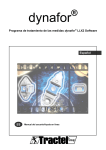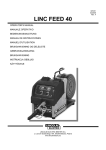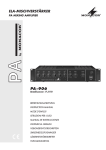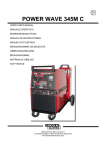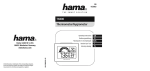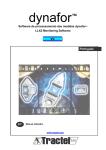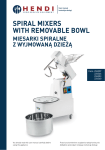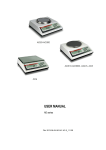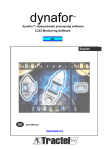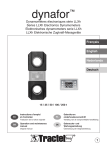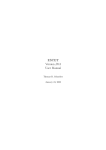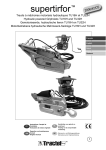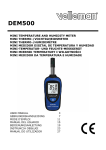Download Instrukcja obsługi dynamometru Dynafora LLX2 (10,4 MB
Transcript
dynafor™ Series LLX2 Electronics Dynamometers Dynamometry elektroniczne serii LLX2 English Polski 0,5 / 1 / 2 / 3,2 t GB 5 / 6,3 t Operation and maintenance manual ® 10 t PL Instrukcja uytkowania i konserwacji ® 5 TABLE OF CONTENTS page PRIORITY RECOMMENDATIONS • • • • • • • • • • • • • • • • • • • • • • • • • • • • • • • • • • • • • 4 1. PRESENTATION • • • • • • • • • • • • • • • • • • • • • • • • • • • • • • • • • • • • • • • • • • • • • • • 1.1. Operating Principle • • • • • • • • • • • • • • • • • • • • • • • • • • • • • • • • • • • • • • 1.2. Description and marking • • • • • • • • • • • • • • • • • • • • • • • • • • • • • • • • • • 1.2.1. Sensor • • • • • • • • • • • • • • • • • • • • • • • • • • • • • • • • • • • • • • • 1.2.2. Display unit • • • • • • • • • • • • • • • • • • • • • • • • • • • • • • • • • • • • GB 5 5 6 6 7 2. SPECIFICATIONS • • • • • • • • • • • • • • • • • • • • • • • • • • • • • • • • • • • • • • • • • • • • • • 8 2.1. Sensor and Display Unit • • • • • • • • • • • • • • • • • • • • • • • • • • • • • • • • • • 8 2.2. Anchoring accessories • • • • • • • • • • • • • • • • • • • • • • • • • • • • • • • • • • • • 9 2.2.1. Chain anchoring accessories • • • • • • • • • • • • • • • • • • • • • • • 9 2.2.1.1. Size • • • • • • • • • • • • • • • • • • • • • • • • • • • • • • • • • 9 2.2.2. Cable anchoring accessory • • • • • • • • • • • • • • • • • • • • • • • • • 10 2.2.2.1. Size • • • • • • • • • • • • • • • • • • • • • • • • • • • • • • • • • 10 3. INSTALLATION, UTILIZATION AND UNINSTALLATION • • • • • • • • • • • • • • • • • 10,11 4. UTILIZATION PROHIBITIONS • • • • • • • • • • • • • • • • • • • • • • • • • • • • • • • • • • • • • 11 5. OVERLOAD INDICATOR • • • • • • • • • • • • • • • • • • • • • • • • • • • • • • • • • • • • • • • • • 11 6. OPERATION IN SINGLE CONFIGURATION • • • • • • • • • • • • • • • • • • • • • • • • • • • 12 6.1. Commissioning • • • • • • • • • • • • • • • • • • • • • • • • • • • • • • • • • • • • • • • • 12 6.1.1. Enabling the sensor batteries • • • • • • • • • • • • • • • • • • • • • • • 12 6.1.2. Charging the display unit • • • • • • • • • • • • • • • • • • • • • • • • • • 12 6.1.3. Turning on the sensor • • • • • • • • • • • • • • • • • • • • • • • • • • • • 12 6.1.4. Information provided by the sensor LED • • • • • • • • • • • • • • • 12 6.1.5. Turning on the display unit • • • • • • • • • • • • • • • • • • • • • • • • • 13 6.2. Elementary functions • • • • • • • • • • • • • • • • • • • • • • • • • • • • • • • • • • • • 13 6.2.1. Standard display screen • • • • • • • • • • • • • • • • • • • • • • • • • • 13 6.2.2. Detailed description • • • • • • • • • • • • • • • • • • • • • • • • • • • • • 14 6.2.3. Icons • • • • • • • • • • • • • • • • • • • • • • • • • • • • • • • • • • • • • • • • 14 6.2.4. Elementary functions and corresponding displays • • • • • • • • • 15 6.2.4.1. Standard display • • • • • • • • • • • • • • • • • • • • • • • • 15 6.2.4.2. Navigating between icons • • • • • • • • • • • • • • • • • • 15 6.2.4.3. Measurement unit selection • • • • • • • • • • • • • • • • 15 6.2.4.4. Tare Function • • • • • • • • • • • • • • • • • • • • • • • • • • 15 6.2.4.5. MAX Function (Peak stress save) • • • • • • • • • • • • 16 6.2.4.6. Language selection function • • • • • • • • • • • • • • • • 17 6.2.4.7. Stopping the device • • • • • • • • • • • • • • • • • • • • • • 18 6.2.5. Error Messages • • • • • • • • • • • • • • • • • • • • • • • • • • • • • • • • 18 The functions described hereinafter enable standard use of the dynafor™ LLX2 The possibilities offered by dynafor ™ LLX2 extend well beyond these elementary functions, and respond to the wide range of requirements encountered in industry. To name but a few: display of several sensors on the same display unit, display of the stress on one or more sensors on several display units, PC link-up, saving, totalling, differentiation, threshold management etc… all of these functions are described further on in this manual. 2 6.3. Advanced functions • • • • • • • • • • • • • • • • • • • • • • • • • • • • • • • • • • • • • 18 6.3.1. Main Menu • • • • • • • • • • • • • • • • • • • • • • • • • • • • • • • • • • • 18 6.3.1.1. Functions Menu • • • • • • • • • • • • • • • • • • • • • • • • • 18 6.3.1.1.1. Save • • • • • • • • • • • • • • • • • • 19 6.3.1.1.2. Total • • • • • • • • • • • • • • • • • • 20 6.3.1.1.3. Threshold Management • • • • • 21 6.3.1.2. Parameter setting menu • • • • • • • • • • • • • • • • • • • 22 6.3.1.2.1. Date and Time • • • • • • • • • • • 22 6.3.1.2.2. Coefficients • • • • • • • • • • • • • 22 6.3.1.2.3. Available memory check • • • • 22 6.3.1.3. Languages • • • • • • • • • • • • • • • • • • • • • • • • • • • • 22 6.3.2. Other icons on the standard screen • • • • • • • • • • • • • • • • • • 23 6.3.2.1. Sensor settings and data • • • • • • • • • • • • • • • • • • 23 6.3.2.2. Display Unit Settings and Data • • • • • • • • • • • • • • 23 6.3.2.3. Display unit and sensor identification and data • • • • 23 6.3.2.4. Data on the power and status of the radio link • • • • 24 7. OPERATION IN MULTIPLE CONFIGURATION • • • • • • • • • • • • • • • • • • • • • • • • • 24 7.1. Generalities • • • • • • • • • • • • • • • • • • • • • • • • • • • • • • • • • • • • • • • • • • • 24 7.2. Examples of multiple configurations • • • • • • • • • • • • • • • • • • • • • • • • • • 25 7.3. Safety Recommendations • • • • • • • • • • • • • • • • • • • • • • • • • • • • • • • • • 25 7.4. General procedure for setting up multiple configurations • • • • • • • • • • • • 26 7.5. Tools for setting up multiple configurations • • • • • • • • • • • • • • • • • • • • • 27 7.5.1. Unlocking an assembly • • • • • • • • • • • • • • • • • • • • • • • • • • • 27 7.5.2. Locking an assembly • • • • • • • • • • • • • • • • • • • • • • • • • • • • • 27 7.5.3. Associating an assembly • • • • • • • • • • • • • • • • • • • • • • • • • • 28 7.5.4. Setting display unit parameters in Master and Slave mode • • • 28 7.5.5. Radio channel availability • • • • • • • • • • • • • • • • • • • • • • • • • 29 7.5.6. Changing the radio channel • • • • • • • • • • • • • • • • • • • • • • • • 29 7.5.7. Association of components • • • • • • • • • • • • • • • • • • • • • • • • • 30 7.5.7.1. Adding one or more sensors a) & b) • • • • • • • • • • • 30 7.5.7.2. Adding a Slave display unit a) & b) • • • • • • • • • 31, 32 7.6. Display in multiple configuration • • • • • • • • • • • • • • • • • • • • • • • • • • • • • 33 7.6.1. Multiple Display menu • • • • • • • • • • • • • • • • • • • • • • • • • • • • • 33 8. PC CONNECTION (OPTIONAL) • • • • • • • • • • • • • • • • • • • • • • • • • • • • • • • • • • • • 34 8.1. Description • • • • • • • • • • • • • • • • • • • • • • • • • • • • • • • • • • • • • • • • • • 34 9. MAINTENANCE, CHECKING AND CLEANING • • • • • • • • • • • • • • • • • • • • • • • • • • 9.1. Battery and power pack status • • • • • • • • • • • • • • • • • • • • • • • • • • • • • • 9.2. Changing sensor batteries • • • • • • • • • • • • • • • • • • • • • • • • • • • • • • • • • 9.3. Regulatory check • • • • • • • • • • • • • • • • • • • • • • • • • • • • • • • • • • • • • • • 9.3.1. Certificate of Adjustment • • • • • • • • • • • • • • • • • • • • • • • • • • • 9.3.2. ISO 376 calibration certificate • • • • • • • • • • • • • • • • • • • • • • • 9.4. Maintenance • • • • • • • • • • • • • • • • • • • • • • • • • • • • • • • • • • • • • • • • • • • 34 34 34 34 34 34 34 10. STORAGE, TRANSPORT, DISPOSAL • • • • • • • • • • • • • • • • • • • • • • • • • • • • • • • 35 11. OPERATING ANOMALIES AND TROUBLESHOOTING • • • • • • • • • • • • • • • • 35, 36 12. PRODUCT MARKING • • • • • • • • • • • • • • • • • • • • • • • • • • • • • • • • • • • • • • • • • • 36 3 GB PRIORITY RECOMMENDATIONS CAUTION. Possible situation. Hazardous. Risk of slight injury or damage of the appliance. Appliance completely protected by double or reinforced insulation. 1. Before installing and using this unit, to ensure safe, efficient use of the unit, be sure you have read and fully understood the information and instructions given in this manual. A copy of this manual should be made available to every operator. Extra copies of this manual can be supplied on request. 2. Do not use the unit if any of the plates mounted on the unit are missing or if any of the information on the plates, as indicated at the end of the manual, are no longer legible. Identical plates will be supplied on request; these must be secured on the unit before it can be used again. 3. Make sure that all persons operating this unit know perfectly how to use it in a safe way, in observance of all safety at work regulations. This manual must be made available to all users. GB 4. The positioning and commissioning of this appliance must be carried out under conditions that ensure installer safety in compliance with the relevant regulations. 5. Each time, before using the unit, inspect the unit for any visible damage, as well as the accessories used with the unit. Never use an appliance that is not obviously in good condition. Return the appliance to the manufacturer for servicing if any anomalies arise that have no connection with the state of the battery. 6. Protect your appliance from any form of impact, especially the display unit. 7. The unit must never be used for any operations other than those described in this manual. The unit must never be used to handle any loads exceeding the maximum utilization load indicated on the unit. It must never be used in explosive atmospheres. 8. This appliance should never be used for man-riding applications without a thorough prior check that the utilization coefficients required for personnel safety have been applied, and more generally that the safety regulations for the load line on which it has been installed have been applied. 9. Tractel declines any responsibility for use of this unit in a setup configuration not described in this manual. 10. Tractel declines any responsibility for the consequences of any changes made to the unit or removal of parts. 11. Tractel declines any responsibility for the consequences resulting from disassembly of the unit in any way not described in this manual or repairs performed without Tractel authorization, especially as concerns replacement of original parts by parts of another manufacturer. 12. As a Dynafor™ dynamometer is a lifting accessory, the safety regulations applicable to this category of equipment must be applied. 13. If the unit is to be definitively removed from use, make sure the unit is discarded in a way which will prevent any possible use of the unit. All environment protection regulations must be observed. 14. Any operation of this appliance in conjunction with supplementary equipment relaying signals on an operating system must be preceded by a risk analysis related to the operating functions implemented, carried out by the system user or assembler, and all appropriate measures are taken as a consequence. 15. Certified in compliance with European regulations, this appliance should be checked for compliance with the regulations of any other country where it might be used, prior to being commissioned there. 16. The display power supply unit is used as a breaker and must be accessible at any time. 4 1 PRESENTATION The dynafor™ LLX2 dynamometers are precision appliances (0.1% ISO 376 . 21°C), for measuring pulling force and indicating loads. The capacity scale ranges from 500 daN to 10000 daN. A dynafor™ LLX2 is made up of a sensor and a mobile display unit. A two-way radio link-up using the 2.4 GHz wave band conects the two components. 16 radio channels are used. Each display unit and sensor have their own address, enabling unequivocal identification in the event of a multiple set-up. The specific, patented shape of the attaching head enables you to use either standard shackles or standardised accessories for chains. The LLX2 is available in two versions: Standard version with interlinking anchoring rings in the perpendicular surfaces, or an optional version with the anchoring rings both on the same side (see Page 9 diagram). The standard version enables articulation of lifting accessories on both sides, thus avoiding stresses due to load movements and enhancing appliance precision. These assemblies are put together on our production line and cannot be modified later by the user. The technologies implemented on a radio and software level offer, aside from the standard uses to be expected from an industrial dynamometer, multiple configuration possibilities that combine several sensors with several display units. They also offer access to advanced function such as: saving, threshold management, monitoring etc. The PC – USB link permits to dowload, save and manage measurements data. The standard version of the equipment comes with batteries and power pack in a carrying case containing: a) A sensor b) A display unit and battery charger c) An operating and maintenance instruction manual d) A certificate of adjustment e) A certificate of CE compliance 1.1 Operating Principle The operating principle of the dynafor™ LLX2 is based on strain gauge measurement of the extension, within its limits of elasticity, of a metal body subjected to traction stress. The appliance will work in all directions. The sensor generates an electrical signal that is proportional to the load. This signal is processed by a micro-processor analyser and then transmitted via radio waves to the display unit, which immediately displays the load applied to the sensor to which it is linked. When switched on, the sensor data, such as identification and date of last metrology check, is displayed on the display unit. The display unit is compatible with all of the LLX2 model sensors, irrespective of their capacity. Unless otherwise ordered, the radio link-up between the LLX2 sensor and the display unit is set definitively in the factory before dispatch. After this, the radio link can be configured by the user to meet their requirements. 5 GB 1.2 Description and marking 1.2.1 Sensor A B C D L E F G GB M N H O I J K A Attaching head I Maximum sensor capacity B Coupling stud J Shackle centring flange C B stud securing clip K Attaching ring D Protective bumper L M Securing screws E Protective housing M Battery cover F On / Off button N Battery housing (3 x "AA") G Serial No. O Manufacturer’s label H Operating indicator Provisions applied: - Machine Directives: 98/37/CEE - European Standards: EN 12100-1 and 12100-2 - CEM Directive: 89/336/CEE - Electrical Safety: IEC 61010-1 2nd Edition - Radio certifications: CE : Radio Tests EN 300 440-2 V1.1.1 / USA & Canada: FCC ID / Australia: C-Tick ID - R&TTE Directive (1999/5/CE) 6 1.2.2 Display unit o a b e c f g d h i j k l m n o p a Indicator LED (manufacturer use) i LCD graphic screen 128 x 64 pixels 67 x 40 mm b Key: "esc" j Attaching points for the display unit on the bumper of the sensor housing c Key: Back lighting. Auto off after 10" k CE Marking and Serial No. d Key: On / Off l Charger socket e Key: Enables available options and clockwise browsing m Serial port (manufacturer use) f Key: Enables available options and anti-clockwise browsing n USB port g Key: Confirm / Enter o Metal wire h Safety wrist strap p Charger 100-240 Vac 50/60 Hz. 180 mA Secondary: 12 Vdc. 500 mA. 7 GB 2. SPECIFICATIONS 2.1 Sensor and Display Unit C A B j i h GB D E F Coplanar version G t t LLX2 0.5 t 0.5 0.75 daN daN daN mm 0.5 0.1 600 - MODEL Maximum capacity Test load Safety coefficient Precision Increment Max. Display Number height Autonomy Radio scope RF technology Weight IP Protection Usafe Sensitivity to T° Head material Sensor material Dimensions mm m kg A B C D E F G h i j 248 224 Ø 20 10 24 80 100 - LLX2 1t 1 1.5 LLX2 2t 2 3 LLX2 LLX2 LLX2 3.2 t 5t 6.3 t 3.2 5 6.3 4.8 7.5 9.6 Minimum 4 0,1 % according to ISO 376 . 21°C 1 2 3.2 5 6.3 0.2 0.5 0.5 1 1 1200 2400 3800 6000 7560 From 300 to 1000 h depending of functions 80 (in open field) 2.4 Ghz 2.300 3.350 I.P. 66 NEMA 4 From - 20° to 40°C 0.035% per °C Steel Aluminium 248 248 248 290 290 224 224 224 254 254 Ø 20 Ø 20 Ø 20 Ø 28 Ø 28 10 10 10 16 16 24 24 24 35 35 80 80 80 80 80 100 100 100 100 100 8 LLX2 10 t 10 15 10 2 12000 - 6.45 Steel 341 296 Ø 40 20 54 80 100 - Disp. Unit All <<25 48 h 0.180 I.P. 54 26.7 131 82 2.2 Anchoring accessories 2.2.1 Chain anchoring accessories To facilitate assembly and disassembly, Tractel offers a series of accessories for G 80 chain, equipped with treated steel pins and DIN 6799 support collar type elastic rings. The accessories are delivered boxed. To implement this solution, it is essential that you use Tractel supplied pins and collars. Using a pin with support collars. Position the chain accessory on the sensor attachment ring and slide the pin through the holes in the accessory and the sensor. Lock off the pin with a collar. For preference, use an assembly fork for the DIN 6799 collar. GB 2.2.1.1 Size in mm C DxE D L L L-L E B A d l WLL A B C D E 0.5 < >3.2 t 111 88 50 17 17 5 - 6.3 t 185 150 85 27 29 10 t 210 155 95 27 31 WLL d l Support collar 0.5 < >3.2 t 13 50 10 mm DIN 6799 5 - 6.3 t 20 76 15 mm DIN 6799 10 t 24 92 19 mm DIN 6799 G WLL G 0.5 < >3.2 t 5 - 6.3 t 10 t I H J M H I J 41 110 25 30 67 164 34 47 80 195 43 50 M-M IxJ M 9 2.2.2 Cable anchoring accessory Any shackle that complies with the relevant regulations can be used for dynafor™ LLX2 to be mounted onto a traction line, as long as it complies with the dynafor™ LLX2 maximum capacity. 2.2.2.1 Size in mm B A WLL A B C D E kg 0.5 < >3.2 t 42 16 60 19 27 0.6 5 - 6.3 t 58 22 84 25 37 1.4 10 t 89 35 132 38 57 4.4 C D E 3 INSTALLATION, UTILIZATION AND UNINSTALLATION 3.1 Conditions prior to set-up and use GB - Altitude: Up to 2000 m - Relative humidity: Max 80% - Degree of pollution assigned: 2 Before setting up and using the dynamometer you must: a) make sure that there is no stress value shown when the appliance is not subject to traction. Should this occur, refer to Chapter 11 Operating Anomalies and Troubleshooting. b) make sure that the sensor batteries and display unit power pack are adequately charged. c) make sure that there is a good radio link between the sensor and the display unit. d) use the "ID" icon to check that the sensor serial number shown on the sensor plate is the same as the sensor serial number shown by the display unit (see section 6.2.2 and section 6.2.3) 3.2 Installation When installing you must: a) make sure that the load line anchoring point(s) are sufficiently robust in relation to the traction that will be applied. b) make sure that the anchoring accessories at either end of the dynamometer are compatible, and that they comply with the relevant regulations. c) make sure that clevis pins are well locked, with the nut screwed down to the maximum, and make sure that the hook safety latch is working correctly. d) make sure that the sensor is correctly aligned in the traction line. OK 10 3.3 Utilization Only use dynafor™ LLX2 in traction, avoiding compression, twisting or flexing. The appliance can be used in all directions, including horizontally. The dynafor™ LLX2 operates correctly in a temperature range of de –20° C to + 40° C. For use outside of this range, the appliance will require heat protection. 3.4 Uninstallation When uninstalling the appliance, first make sure that it is no longer subject to any traction stress. 4 UTILIZATION PROHIBITIONS It is prohibited: • To use dynafor™ LLX2 in a line for lifting people without having carried out a prior specific risk analysis. • To modify the appliance housing by machining, drilling or any other process. • To use dynafor™ beyond their maximum capacity. • To put the Dynafor in a arc weld electrical circuit. • To disassemble or uncover the sensor or display unit. • To use the appliance for operations other than those described in this manual. 5 OVERLOAD INDICATOR When the load applied to the sensor exceeds the maximum capacity of the appliance of 15 % (e.g.: a 5 t loaded at 5.75 t) the display unit indicates an overload message "HI" as shown opposite, and emits an intermittent beep. If several sensors are connected to the display unit, the overloaded sensor will be immediately identified. In the example display opposite, relating to a two-sensor set up, the sensor on the second line is overloaded. In the event of overload, all stress on the sensor must be completely relieved and a check made that the appliance returns to zero. If the appliance shows a stress value, even though tension is not applied, then it has suffered a permanent distortion. In this case, you must have the appliance serviced by the manufacturer before continuing to use it. 11 GB 6 OPERATION IN SINGLE CONFIGURATION Single configuration consists of using an assembly made up of one sensor and one display unit for measuring and displaying the stress on the sensor. Depending on the user’s requirements, the display unit can either be attached to the sensor or be separated from it. Unless otherwise ordered, the radio link-up between the sensor and the display unit is set definitively in the factory before dispatch. After this, the radio link can be configured by the user to meet their requirements. (see: Chapter 7: Operation in multiple configuration) 6.1 Commissioning 6.1.1 Enabling the sensor batteries The 3 x 1.5 V "AA" batteries are installed in the factory. Remove the insulating tab protruding from the battery compartment to enable them. For future battery changes, refer to Chapter 9.2 GB 6.1.2 Charging the display unit The display unit is delivered with the power pack charged. Afterwards, use the charger provided to charge the power pack. Charging time: 3 h. The display unit can be used during charging. 6.1.3 Turning on the sensor NOTE: Always turn on the sensor before turning on the display unit; otherwise the display unit will not be able to establish the radio link. ON OFF LED Press the centre of the flexible cap covering the switch. On switching on the two red LED will flash. 6.1.4 Information provided by the sensor LED Sensor operating MODE Sensor LED flashing Measures per second Autonomy Stop Off - - Standard 1 flash per second 4 per second 300 h Standard slow 1 flash every 2 seconds 1 per second 500 h Power saving 1 flash every 4 seconds 1 every 4 seconds 1000 h Standby 1 flash every 8 seconds - 3000 h Peak load 2 flashes per second 32 per second 100 h Batteries low Same but one LED at a time 12 - 6.1.5 Turning on the display unit A Sensor Identification Date of last metrological check Metrological check Radio channel used Link locked GB ON / OFF Current time Current date The welcome screen is shown for 4 seconds, then the standard display window is shown. 6.2 Elementary functions This chapter presents the functions that enable elementary use of dynafor™ LLX2. 6.2.1 Standard display screen X Action Comments Standard Display: After the welcome screen, the standard display screen appears automatically. No action ESC No action Select an icon Select an icon The sensor / display unit assembly is ready to use. In this manual, this number refers , should this happen, to the position of the screen in the synopsis at the end of this manual. 13 6.2.2 Detailed description Display all of the icons by pressing on one of the buttons Menu access icon Unit access icon Printer and Alarm indicators or Battery level and display unit data access icon Network transmission data access icon Positive or negative value stress indicator Stress value GB Tare Function access icon Peak stress access icon Battery level and ISensor data access icon Identification access icon 6.2.3 Icons a) Active icons: Menu access icon: offers access to advanced functions (See chapter 6.3) Units access icon: enables measurement unit selection (See section 6.2.4.3) Tare Function access icon: enables Tare function (Gross / Net Load) (See section 6.2.4.4) Peak Stress access icon: enables the maximum stress save function (See section 6.2.4.5) Display unit data access icon: shows display unit power pack charge and data relating to the display unit (See section 6.3.2.2) Transmission data access icon: enables viewing and modification of the radio network status (see section 6.3.2.4) Identification access icon: enables viewing of network equipment identification (see section 6.3.2.3) Sensor data access icon: Shows sensor battery charge and data relating to the sensor (See section 6.3.2.1) b) Indicator Icons: Alarm Indicators: Appear if one or more safety thresholds have been set, flashing if exceeded. Printer Indicators: appear when data transmission to PC is requested (requires PC Connection option) 14 6.2.4 Elementary functions and corresponding displays 6.2.4.1 Standard display Display Action Comments Standard Display: Sensor stress Measurement units Display unit power pack level Sensor battery level Radio reception level 1 No action ESC No action Select an icon Select an icon 6.2.4.2 Navigating between icons 2 Confirm current selection ESC Return to standard display Navigation: By pressing on either of the two arrows, all available functions are displayed. Move from icon to icon using the arrows. Move clockwise from icon to icon Move anti-clockwise from icon to icon 6.2.4.3 Measurement unit selection 3 Confirm selection Return to standard display Select Unit: daN, kN, kg, t, Lbs, Ton. Select the unit icon, which starts flashing. ESC without modification Confirm with Enable the various unit symbols: Select an icon and enable the daN, kN, kg, Metric ton, pounds, available options short Ton. Select an icon and enable the Confirm available options with 6.2.4.4 Tare Function 4 TARE Function: the TARE icon, which starts flashing. Confirm TARE option when it is Select highlighted. Return to standard display ESC without modification Confirm with Enable the various options. Select an icon and enable the Confirm available options with TARE = Initialise a new Tare Select an icon and enable the RAW = Sum of NET + TARE available options NET = Difference between RAW - TARE 15 GB 6.2.4.5 MAX Function (Peak stress save) Display 5 Action Reset MAX value to current stress level ESC Return to standard display 6 Peak load function: From the Standard screen, go to the MAX icon. Confirm with The "in progress" screen appears while the display unit dialogues with the sensor to change to "Peak Load" mode - 32 measures per second No action GB Comments No action Peak load function: The peak load value is displayed The barograph represents 100% of sensor capacity ESC Return to standard display The cursor indicates the peak value Enable MAX window selection of stress The moving black line shows the mode immediate stress value Reset MAX value to current stress level Enable MAX window selection mode 7 Confirm selection ESC Return to MAX display Move clockwise from icon to icon Move anti-clockwise from icon to icon 16 Advanced Peak load functions: In this mode you can saves the peak stress set saves. Using the arrows and from the MAX window, select the icon: Diskette and confirm with to save. 6.2.4.6 Language selection function Display 8 Action Comments Language group selection: Select the MENU icon. Confirm selection Return to standard display ESC without modification Select the available options Select the available options 9 Confirm with Select the required language group: LANGUAGE 1, LANGUAGE 2. Confirm with Language selection: Confirm selection Select the required language. Return to previous ESC without modification display Confirm with Select the available options Select the available options 10 Language selection: Confirm selection Select the required language. Return to previous ESC without modification display Confirm with Select the available options Select the available options 17 GB 6.2.4.7 Stopping the device Display Action Comments Arrêt du dispositif : Keep the ON / OFF button depressed for 3 seconds to switch off the display unit. ESC No action The sensor automatically moves into standby mode, and will start up again Select an icon and enable the when the display unit is switched on. If necessary you can switch off the available options sensor by pressing on the ON / OFF Select an icon and enable the button. 11 No action available options 6.2.5 Error Messages No radio reception 12 Solutions Possible causes GB Switch off display unit, switch on Sensor switched off or switched to the sensor, switch on display unit. standby mode (see 27) Bring appliances closer together Sensor too far from display unit Network conflict Check network configuration (see advanced functions section 6.3.2.4) 6.3 Advanced functions This chapter presents the functions that enable advanced use of dynafor LLX2 See the general overview of the programme at the end of the manual. 6.3.1 MAIN Menu Main Menu: 13 Confirm selection Select MENU. Return to standard display ESC without modification Confirm Select an icon and enable the available options Select an icon and enable the available options with Select the required sub-menu. Confirm with 6.3.1.1 Functions Menu 14 Functions Menu : Confirm selection Select the required sub-menu. Return to standard display ESC without modification Select an icon and enable the available options Select an icon and enable the available options 18 Confirm with 6.3.1.1.1 Save Save Logo Save number Measurement PC transfer and alarm indicators Current measurement value Radio reception level Type of data Time, date or ID Entry number Information at time of save : Time, date or ID Stress value at time of entry Enregistrement de mesures : 15 Save Press to save: The operation No. The load value displayed ESC Return to standard display The time of save Select an icon and enable the or date of save or No. of corresponding sensor. available options If several sensors are shown, the total Select an icon and enable the is taken into consideration. available options Save sub-menu: 16 Confirm selection Select the sub-menu. ESC Return to previous display Select an icon and enable the available options See details and keys inthe following table. Confirm with Select an icon and enable the available options Confirmation screen: 17 Confirm selection ESC Return to previous display Select an icon and enable the available options In the event of total deletion, confirmation is required. Select one of the options Confirm with Select an icon and enable the available options Save sub-menu keys Send selected line to PC (See section 8) Choose between G "gros" or N "net" of the displayed value Scroll page by page downwards Graphic (disabled function) Scroll line by line downwards Press to display one after another: The time, the date or sensor identification Scroll line by line upwards Delete selected line Scroll page by page upwards Delete all (followed by confirmation screen) Displays the time Displays sensor identification Displays the date 19 GB 6.3.1.1.2 Total Measure in progress Total Logo No. of totals Measurement units Radio reception level Transmission to PC and alarm indicators Stress value at time of entry Type of data: Time, date or ID Entry number Data at time of save: Time, date or ID Accumumated total of all entries Total measurements: 18 Save and total ESC Return to standard display GB Select an icon and enable the available options Press to save and total: The operation No. The stress value displayed The time of operation or date of operation or No. of corresponding sensor. If several sensors are shown, the total is taken into consideration Select an icon and enable the available options Total sub-menu: 19 Confirm selection Select the sub-menu. ESC Return to previous display Select an icon and enable the available options See details and keys in the following table. Confirm with Select an icon and enable the available options Confirmation screen: 20 Confirm selection ESC Return to previous display Select an icon and enable the available options In the event of total deletion, confirmation is required. Select one of the options Confirm with Select an icon and enable the available options Total sub-menu keys Send selected line to PC (see section 8) Choose between G "gros" or N "net" of the displayed value Scroll page by page downwards Graphic (disabled function) Scroll line by line downwards Press to display one after another: The time, the date or sensor identification Scroll line by line upwards Delete selected line Scroll page by page upwards Delete all (followed by confirmation screen) Displays the time Displays sensor identification Displays the date 20 6.3.1.1.3 Threshold Management Measure in progress Alarm logo Tare Measurement units Radio reception level Indicator: Relay 1 programmed Threshold1 Trigger direction Indicator : Alarm programmed Threshold in % of LLX2 capacity Time H MM SS of threshold overrun Threshold disabled No. (XX) of threshold overrun Threshold Management: 21 No action ESC Return to standard display This window displays the programming status of the 4 thresholds, sound alarms and programmable relays. Select an icon and enable the available options Select an icon and enable the available options Threshold management sub-menu: 22 Confirm selection ESC Return to previous display Select an icon and enable the available options Select an icon and enable the available options Select the sub-menu. See details and keys in the following table. Confirm with The thresholds increment in steps of 0.5% of the sensor capacity. Adjustment range: From 0 to 120% of sensor capacity. Threshold management sub-menu keys Scroll threshold by threshold downwards To modify the threshold value Scroll line by line upwards Sound alarm programmed Trigger of programmed threshold when upward overrun Relay 1 programmed. (Disabled in current version.) Trigger of programmed threshold when downward overrun Trigger selection in relation to Gros or Net No threshold trigger programmed Reset number and duration of programmed threshold overruns 21 GB 6.3.1.2 Parameter setting menu Display Action Comments Parameter setting menu: 23 Confirm selection Select the sub-menu. Confirm with ESC Return to previous display Select an icon and enable the available options For + and + see multiple configuration chapter 7 Select an icon and enable the available options 6.3.1.2.1 Date and Time Return to main display Date and hour : Select the parameter to be modified. ESC Return to main display Confirm with Modify the parameters, using the arrows. 24 GB Select an icon and enable the available options Confirm again with Exit and confirm modifications bu Select an icon and enable the validating V at the bottom of the screen. available options 6.3.1.2.2 Coefficients 25 No action ESC Return to main display No action COEFFICIENTS : These parameters can only be modified by the manufacturer. Hysteresis of the trigger points ; 50% of the adjusted value. ZERO auto < 10 % of the capacity Gravity acceleration: coefficient used for the conversion N / kg. PARIS value by default No action 6.3.1.2.3 Available memory check 26 Return to main display Memory: Indicates the memory fill rate. Point: Saved values (Max. 99) ESC Return to main display Total: accumulated values (Max. 99) No action For reset see sections 6.3.1.1.1 and 6.3.1.1.2 No action 6.3.1.3 Languages See section 6.2.4.6 22 6.3.2. Other icons on the standard screen 6.3.2.1 Sensor icon: Sensor settings and data Display Action 27 Confirm selection ESC Return to standard display Select an icon and enable the available options Select an icon and enable the available options Comments Sensor parameters display AD 22 = sensor address Switch from standard to power saving mode after 28’ if variation step > 15% of the stress. Enabled Switch to power saving mode in standby Disabled X TOTAL SHUTDOWN: Powers down the sensor. To power up again you must use the ON/OFF switch on the sensor GB 6.3.2.2. Display Unit icon: Display Unit Settings and Data Display unit parameter display. 28 No action AD = display unit address ESC Return to standard display This screen is displayed if the sensor/display unit pair is locked. No action No action 6.3.2.3 Identification icon: ID 29 Return to standard display ESC Return to standard display Display identification of elements in the network. Sensor: Serial No., capacity, hardware version, software version, date of last calibration or adjustment No action Disp. Unit: Serial No., hardware version, software version. No action Display unit and sensor identification and data 23 6.3.2.4 Radio link icon: Data on the power and status of the radio link 30 Return to standard display Radio network parameter settings 1 = 1 sensor detected 1 = 1 display unit detected ESC Return to standard display C : 8 = No. of selected radio channel M = Display unit is Master. Select an icon and enable the (E = Slave unit) available options 31 = The sensor / display couple Select an icon and enable the available options is locked. Confirm selection Radio network parameter settings 1 NNN = sensor identification GB ESC Return to standard display Select an icon and enable the available options Select an icon and enable the available options 1 NNN = display unit identification C : 8 = No. of selected radio channel M = Display unit is Master. (E = Slave unit) = The sensor / display couple is locked. = Couple linked but not locked. = Couple not linked. If several sensors are linked to the display unit, the weakest signal will be displayed. 7 OPERATION IN MULTIPLE CONFIGURATION 7.1 Generalities Multiple configuration consists of linking up the four sensors to anything up to four display units. The sensors can have different capacities. (For more than four sensors the PC option is required. See chapter 8) For some applications it is useful to display the measures coming from several sensors on just one display unit. Example: Lifting a load with a two- winch suspended load bar, each winch equipped with a sensor. The grouping of the two strain measures on the same display unit enables the operator to view two strains and their total and to check the correct distribution of the load between the two winches. For other applications it is useful to have the display of the stress measurement from one sensor on several display units. Example: Two operators are manoeuvring a load. One guides the manoeuvre, the other monitors and saves the stress levels. It should be noted that in an application with several display units, only the "Master Unit", has control over the sensor, the other "Slave units", repeat the data coming from the Master Unit. Certain applications require several sensors on several display units. Example: Complex manipulation of a load, like a hydro-electric power station turbine, carried out by several participants, working on different levels. 24 7.2 Examples of multiple configurations. 4 sensors linked to one Display Unit GB 4 sensors linked to one Master Display Unit and Two Slave Units 7.3 Safety Recommendations When setting up a multiple configuration, you must physically assemble and identify all of the components: sensors, Slave display units and Master display unit before starting to link them. This operation is essential if you are to avoid an improbable, but possible, confusion with a component that does not belong in the set up. 25 7.4 General procedure for setting up multiple configurations 1) Unlock the components (see section 7.5.1), sensors and display units, to be used in the multiple configuration. 2) Switch off all hardware. 1) Select a unit to be the Master Display Unit in the configuration. 2) Select the unit(s) that will be the Slave units in the configuration. 3) Check / Set appropriate mode (see section 7.5.4) GB 1) Switch on Master unit and use to check that no foreign element is present on the Master radio channel. (see section 7.5.5) 2) If needed select another channel (see section 7.5.6) 1) Switch off the Master unit. 2) Switch on all other components apart from the Master unit. 3) Switch on Master unit. The components to be included, using the Master unit channel, are identified by the Master and automatically associated with a multiple configuration. Check the associations using Sensors see : section 7.5.7.1 a D. units see: section 7.5.7.2 a Unidentified display units. Add one or more Slave display units working on a different radio channel to the Master unit Unidentified sensors. Add one or more sensors working on a different radio channel to the Master unit See 7.5.7.1 b See 7.5.7.2 b 26 7.5 Tools for setting up multiple configurations. This chapter describes all of the tools that might be required for setting up a multiple configuration. 7.5.1 Unlocking an assembly. To be able to operate in "Multiple Configuration", the sensor / display unit assemblies must be previously "unlocked". To unlock an assembly, follow the instructions described hereafter: Using the arrows, move to the icon: and confirm with Status check. 32 Return to standard display = 1 sensor detected = the display unit at hand C: 08 = No. of radio channel in use Select an icon and enable the M = Display unit is Master. ESC Return to standard display available options = The sensor / display couple is locked. Select an icon and enable the available options 33 Confirm the selection Unlocking an assembly. IDENT = Serial No. Select the icon and confirm with ESC Return to standard display Select and confirm = The sensor / display couple is Select an icon and enable the locked. available options = The sensor / display couple is Select an icon and enable the unlocked. available options 7.5.2 Locking an assembly. Unless otherwise ordered, the radio link-up between the sensor and the display unit is “locked” in the factory before dispatch. In this configuration, the sensor / display unit assembly, switched on, creates a sealed "couple" impervious to any other radio link. On switching on, the display unit only seeks out the sensor to which it is locked. To lock an assembly, follow the instructions described hereafter: Using the arrows, move to the icon: 34 and confirm with Confirm the selection . Locking an assembly. IDENT = Serial No. Select the Sensor/ Display intersection box and confirm using ESC Return to standard display Select an icon and enable the available options Select an icon and enable the available options 27 Select and confirm = The sensor / display couple is locked. = The sensor / display couple is linked. Locking is only possible if no other assembly association is shown on the screen. GB 7.5.3 Associating an assembly To be able to operate in "Multiple Configuration", the sensor / Slave display unit must be "associated" with the Master display unit. On switching on, the display unit seeks out all the sensors that are powered up and operating on its radio channel. To associate an assembly, follow the instructions described hereafter: Using the arrows, move to the icon: 35 and confirm with Confirm the selection . Associate an assembly. IDENT = Serial No. Select the Sensor/ Display intersection box and confirm using ESC Return to standard display Select and confirm = The sensor / display couple is associated. Select an icon and enable the Note: You can associate several available options different elements. Select an icon and enable the available options GB 7.5.4 Setting display unit parameters in Master and Slave mode As the Slave display unit(s) operate only as replicas of the Master unit, the " modification of sensor parameters " and "associate" functions are no longer available. To set parameters for Master and Slave modes, the units must be locked (see section 7.5.1) From the standard display screen Set Master / Slave parameters: 36 Confirm the selection Go to icon Confirm with Select the available option. ESC Return to standard display Confirm with Select an icon and enable the Using the arrows, make selection: M = Master display unit. available options S = Slave display unit. Select an icon and enable the Confirm with available options Master or Slave mode appears when the display unit is powered up. 37 38 Master display unit 39 Slave display unit 28 When a display unit is "Slave" you can identify the Master unit to which it is associated. 7.5.5 Radio channel availability When switching on the Master display unit of a multiple configuration, it will scan the radio environment in order to ensure that the radio channel selected to create the multiple configuration is not already in use by other appliances that are foreign to the future configuration. Should the case arise, the display unit will display the message " CHANNEL OCCUPIED". In this case, select a other channel (see § 7.5.6) To check radio channel availability, follow the instructions provided hereafter: Using the arrows, move to the icon: 40 and confirm with . Radio network parameter settings. C: 8 = No. of radio channel When no element is shown on the channel used by the display unit, ESC Return to standard display this means that the channel is fully available and would be suitable, for Select an icon and enable the example, for a multiple configuration Return to standard display available options Select an icon and enable the available options 7.5.6 Changing the radio channel 16 channels are available on the 2.4 GHz frequency. The assembly operation channels are allocated in a random fashion in the factory. Within a radius of 80 m you can operate up to 16 assemblies or 16 multiple configurations, each on its own channel. Please consult the manufacturer if more than 16 channels are required. To change an assembly’s channel, first of all change the display unit channel and use the "Add a sensor" procedure (section 7.5.7.1 b) to automatically modify the sensor channel and reconstitute the assembly. To change the radio channel, follow the instructions described hereafter: Using the arrows, move to the icon: 41 and confirm with Return to standard display . PRadio network parameter settings C: 8 = No. of radio channel Select C:08 and confirm Select another channel. ESC Return to standard display Increment the channel Nos. Decrement the channel Nos. 29 Confirm with The unit seeks, displays and identifies the appliances present on the selected channels. The assemblies, locked or associated, and switched on will not be identified. GB 7.5.7 Association of components 7.5.7.1 Adding one or more sensors a) Adding sensors operating on the same channel as the Master display unit. Using the arrows, move to the icon 42 , confirm and follow the procedure described hereafter: Confirm the selection ESC Return to standard display Select an icon and enable the available options Select an icon and enable the available options Associate several components. Once the general procedure has been followed, the sensors operating on the same channel as the Master unit are automatically associated. = The sensor / display couple is associated. You can dissociate components: = The sensor / display couple is dissociated. GB 43 b) Adding sensors operating on a different channel to the Master display unit. Adding sensors: Confirm the selection ESC Return to previous window Select an icon and enable the available options Go to the parameter setting menu and select option + Confirm with Select an icon and enable the available options Scan environment: 44 No action The display unit scans all of the channels other than its own and identifies all the sensors, unlocked or disassociated, within an 80 m radius. ESC No action No action No action Identification of the sensors present 45 The first five sensors that are powered up, unlocked or disassociated, present with a radius of 80 m are displayed on the screen. General reset with no addition If there are more than five, select the "others" line (or "start of list") and confirm to of sensor display all the sensors present. Select an icon and enable the XXXXXXX = Serial No. 2t / 0t5 = capacity available options 01 07 = calibration date Confirm the selection ESC Select an icon and enable the available options 30 46 Confirm the selection General reset with no addition ESC of sensor Select an icon and enable the available options Selecting one of the sensors present: Select the sensor that will be added to the multiple configuration. The sensor’s channel will be automatically modified. Confirm with You can only add one sensor at a time. Re-start the sequence for each added sensor. Select an icon and enable the available options Re-start sensors + 1 in in X mode: 47 No action After you have confirmed your selection, the messages "addition in ESC No action progress" followed by "completed" are displayed. Select an icon and enable the Following this the unit re-boots. All of the associated sensors are available options displayed in the standard window. Select an icon and enable the available options Adding a sensor: 48 No action It is not possible to add a sensor if the Sensor / Display unit assembly is locked. ESC No action First of all unlock the assembly before continuing, see section 7.5.1 No action No action 7.5.7.2 Adding a Slave display unit. a) Adding Slave units operating on the same channel as the Master display unit. Using the arrows, move to the icon hereafter: , confirm using and follow the procedure described You can simultaneously associate sensors and Slave display units operating on the same channel, all the components powered up appear in the "radio link" window 49 Confirm the selection ESC Return to standard display Select an icon and enable the available options Select an icon and enable the available options 31 Associate several components: Once the general procedure has been followed, the Slave units operating on the same channel as the Master unit are automatically associated. = The sensor / display couple is associated. You can dissociate components: = The sensor / display couple is dissociated. GB b) Adding a display unit operating on a different channel to the Master display unit. 50 Adding a display unit. Confirm the selection ESC Return to previous window Select an icon and enable the available options Go to the parameter setting menu and select option + Confirm with Select an icon and enable the available options 51 Scan environment: No action The display unit scans all of the channels other than its own and identifies all the Slave units, switched on, within an 80 m radius. ESC No action GB No action No action 52 53 Identification of the display units present: The first five Slave units that are powered up, unlocked or disassociated, present General reset with no addition with a radius of 80 m are displayed on the ESC of display screen. If there are more than five, select the "others" line (or "start of list") and Select an icon and enable the confirm to display all the slaves present. available options XXXXXXX = Serial No. Select an icon and enable the available options Confirm the selection Return to the standard screen Selecting one of the display units present Select the Slave display unit that will be added to the Master display unit. The display unit operating channel will be automatically modified. Select an icon and enable the available options Confirm with You can only add one display unit at a time. Re-start the sequence for each added display unit Confirm the selection ESC with no additional display Select an icon and enable the available options 54 To finalise the procedure and use the equipment in multiple configuration, power down all equipment and then power up again, starting with the sensors and the Slave units and finishing with the Master display unit. Check the configuration using the icon No action ESC No action No action The example shows a configuration where 4 sensors are associated with 4 display units. No action 32 7.6 Display in multiple configuration Two-sensor display: 55 No action Displays the signed measurement Displays the total ESC No action Select an icon and enable the available options The sensor icons indicate their battery levels Select an icon and enable the available options 56 57 58 Loss of link on one sensor 7.6.1 Multiple Display menu 59 Navigation: By pressing on either of the two arrows, all available functions are displayed. Move from icon to icon using the arrows. + = By modifying the measurement sign, the value can be added or subtracted from the total. Return to standard display 0 = the measurement will not be taken into account Move clockwise from icon to T = individual tare TARE and MAX acting on total. icon ID = Sensor identification Confirm the selection ESC Move anticlockwise from icon to icon The elementary and advanced functions are accessible as in the case on single display. The menu navigation and usage principle is the same irrespective of the number of associated sensors. 33 GB 8 PC CONNECTION (OPTIONAL) 8.1 Description The PC connection kit option is made up of a USB lead, a CD-ROM for installing the management software in Windows and a user manual. The PC connection enables you to simultaneously manage up to 8 sensors. The main PC connection functions are: The processing, saving in table or graph format and printing of measurement data. The PC connection must be made using the Tractel software, and after having read the user manual. 9 MAINTENANCE, CHECKING AND CLEANING 9.1 Battery and power pack status GB The icons provide a constant indicator of the state of charge in the sensor batteries and display unit power pack. In the event of a weak charge, replace the sensor batteries with 3 new 1.5 V "AA" batteries. Regularly charge the power pack supplied with the display unit using the dynafor™ charger. IMPORTANT: Power pack may be changed only by the manufacturer Characteristics: Leclanché LiPO 3,7 V/ 1300 mAh. Charge 1,3 A max 4,2 V. 9.2 Changing sensor batteries Using a Phillips screwdriver, remove the battery housing cover. Place the 3 1.5 V "AA" batteries (or 3 1.2 V "AA" batteries) checking the polarities. Replace the battery housing cover. 9.3 Regulatory check 9.3.1 Certificate of Adjustment New appliances come with a certificate of adjustment. This document indicates the values obtained during adjustment and certifies that the sensor has been adjusted, in compliance with an in-house procedure, on a calibration bench with its calibration sensor connected to the International Standard calibrator. Tractel recommends an annual metrological check for every appliance. 9.3.2 ISO 376 calibration certificate On request, appliances can be supplied with an ISO 376 calibration certificate. This document certifies, with figures as proof, that the appliance has been calibrated in compliance with the ISO 376 Standard, on a calibration bench with its calibration sensor connected to the International Standard calibrator. This certificate is valid for a maximum period of 26 months. Tractel recommends an annual metrological check for every appliance. 9.4 Maintenance The sensor / display unit assembly requires no specific maintenance other than a regular cleaning with a dry cloth. 34 10 STORAGE, TRANSPORT, DISPOSAL Storage: Place the appliance in its original packaging, with the sensor batteries removed. Keep in a warm, dry place. Transport : Transport the appliance in its original packaging. IMPORTANT : Avoid subjecting the dynafor ™ LLXh to shocks Disposal: Any disposal of the appliance must be carried out in compliance with the regulations in force in the country of use. For countries subject to European regulations, the dynamometers and remote controls (display units) do not come under the terms of the "DEEE" and "RoHS" directives. 11 OPERATING ANOMALIES AND TROUBLESHOOTING Display Possible causes Tare Function enabled No initial reset The sensor does not switch on Electronic fault Sensor LED flashes at 4 hertz. (4 per second) Disable the Tare function and display the "GROS" stress value Permanent deformation of the sensor following a The appliance should be handling error; excessive checked by the manufacturer overload or compression. before you continue using. Dead batteries The display unit does not switch on Solutions Dead power pack Electronic fault Change batteries Contact the after-sales service Charge power pack Contact the after-sales service No communication between the Contact the after-sales service sensor and its electronic board. No display evolution or display inconsistent. Reset: Switch off the sensor and display unit and then switch on the sensor followed by the Sensor or sensor electronics display unit. malfunction. In the event of persistent malfunction, contact the after sales service Linearity or precision problem. Sensor or sensor electronics Contact the after-sales service malfunction. 35 GB Trouble Possible causes Solutions Dead sensor batteries Replace batteries Sensor switched off or switched Switch off display unit, switch on to take standby mode (see 27) sensor, switch on display unit. Bring appliances closer together Sensor too far from display unit Check network configuration (advanced 6.3.2.4 ). Network conflict functions section Sensor subject to compression Eliminate compression stress on or torsion sensor Negative imbalance of gauge Contact the after-sales service bridge GB Switch on a Master display unit Select a other channel (see § on a site where several LLX2 7.5.6) are already operating. A connection has been made using an USB lead between the Use the Tractel "PC Link" display unit and the PC without option having installed the Tractel software Keep the ON/OFF key pressed during 10 sec. Ineffective display Malfunction of the display Reboot both load cell and display (see 6.1) 12 PRODUCT MARKING Marking display Marking display and sensor Marking battery charger Marking sensor All of the indicators and labels placed on the product by the manufacturer must be kept clearly readable. Should they be lost or damaged, replace these indicators and labels before continuing to use the appliance. Tractel can provide new labelling on request. 36 SPIS TREŚCI strona NAJWAŻNIEJSZE ZALECENIA • • • • • • • • • • • • • • • • • • • • • • • • • • • • • • • • • • • • • • • • • • • • • • • • 4 1. PREEZENTACJA • • • • • • • • • • • • • • • • • • • • • • • • • • • • • • • • • • • • • • • • • • • • • • • • • • • • • • • • 1.1. Zasada działania • • • • • • • • • • • • • • • • • • • • • • • • • • • • • • • • • • • • • • • • • • • • • • • • 1.2. Opis i oznaczenia • • • • • • • • • • • • • • • • • • • • • • • • • • • • • • • • • • • • • • • • • • • • • • • • 1.2.1. Czujnik • • • • • • • • • • • • • • • • • • • • • • • • • • • • • • • • • • • • • • • • • • • • • • 1.2.2. Wyświetlacz • • • • • • • • • • • • • • • • • • • • • • • • • • • • • • • • • • • • • • • • • • • 5 5 6 6 7 2. SPECYFIKACJE • • • • • • • • • • • • • • • • • • • • • • • • • • • • • • • • • • • • • • • • • • • • • • • • • • • • • • • • • 8 2.1. Czujnik i wyświetlacz • • • • • • • • • • • • • • • • • • • • • • • • • • • • • • • • • • • • • • • • • • • • • 8 2.2. Akcesoria mocujące • • • • • • • • • • • • • • • • • • • • • • • • • • • • • • • • • • • • • • • • • • • • • • 9 2.2.1. Akcesoria mocujące do łańcuchów • • • • • • • • • • • • • • • • • • • • • • • • • • • 9 2.2.2. Element mocujący do lin • • • • • • • • • • • • • • • • • • • • • • • • • • • • • • • • • 10 3. INSTALACJA, UŻYTKOWANIE I DEMONTAŻ • • • • • • • • • • • • • • • • • • • • • • • • • • • • • • • • • • • 10 4. CZYNNOŚCI ZABRONIONE • • • • • • • • • • • • • • • • • • • • • • • • • • • • • • • • • • • • • • • • • • • • • • • • 11 5. WSKAZYWANIE PRZECIĄŻENIA • • • • • • • • • • • • • • • • • • • • • • • • • • • • • • • • • • • • • • • • • • • • 11 6. DZIAŁANIE W KONFIGURACJI PROSTEJ • • • • • • • • • • • • • • • • • • • • • • • • • • • • • • • • • • • • • 12 6.1. Uruchomienie • • • • • • • • • • • • • • • • • • • • • • • • • • • • • • • • • • • • • • • • • • • • • • • • • • 12 6.1.1. Aktywacja baterii czujnika • • • • • • • • • • • • • • • • • • • • • • • • • • • • • • • • • 12 6.1.2. Ładowanie wyświetlacza • • • • • • • • • • • • • • • • • • • • • • • • • • • • • • • • • 12 6.1.3. Uruchamianie czujnika • • • • • • • • • • • • • • • • • • • • • • • • • • • • • • • • • • • 12 6.1.4. Informacje przekazywane przez dwie diody LED czujnika • • • • • • • • • • 12 6.1.5. Uruchamianie wyświetlacza • • • • • • • • • • • • • • • • • • • • • • • • • • • • • • • 13 6.2. Funkcje podstawowe • • • • • • • • • • • • • • • • • • • • • • • • • • • • • • • • • • • • • • • • • • • • 13 6.2.1. Ekran standardowy • • • • • • • • • • • • • • • • • • • • • • • • • • • • • • • • • • • • • 13 6.2.2. Opis szczegółowy • • • • • • • • • • • • • • • • • • • • • • • • • • • • • • • • • • • • • • 14 6.2.3. Ikony • • • • • • • • • • • • • • • • • • • • • • • • • • • • • • • • • • • • • • • • • • • • • • • 14 6.2.4. Funkcje podstawowe i odpowiadające im komunikaty wyświetlacza • • • • • • • • • • • • • • • • • • • • • • • • • • • • • • • 15 6.2.4.1. Komunikaty standardowe • • • • • • • • • • • • • • • • • • • • • • • • • 15 6.2.4.2. Nawigacja między ikonami • • • • • • • • • • • • • • • • • • • • • • • • 15 6.2.4.3. Wybór jednostki miary • • • • • • • • • • • • • • • • • • • • • • • • • • • 15 6.2.4.4. Funkcja tary • • • • • • • • • • • • • • • • • • • • • • • • • • • • • • • • • • 15 6.2.4.5. Funkcja MAX (zapamiętywanie siły szczytowej) • • • • • • • • • 16 6.2.4.6. Funkcja wyboru języka • • • • • • • • • • • • • • • • • • • • • • • • • • 17 6.2.4.7. Wyłączanie urządzenia • • • • • • • • • • • • • • • • • • • • • • • • • • 18 6.2.5. Komunikaty błędów • • • • • • • • • • • • • • • • • • • • • • • • • • • • • • • • • • • • • 18 Opisane powyżej funkcje umożliwiają tradycyjne użytkowanie dynamometru dynafor™ LLX2. Jednakże możliwości oferowane przez dynafor™ LLX2 znacznie wykraczają poza te podstawowe funkcje i odpowiadają na wiele potrzeb napotykanych w przemyśle. Przytoczmy dla przykładu: wyświetlanie pomiarów z kilku czujników na tym samym wyświetlaczu, odczytywanie na kilku wyświetlaczach wartości siły przyłożonej do jednego lub kilku czujników, połączenie z komputerem, zapisywanie, suma, różnica, zarządzanie progami itd. Wszystkie te funkcje opisane są w dalszej części niniejszej instrukcji. 2 PL 6.3. Funkcje zaawansowane • • • • • • • • • • • • • • • • • • • • • • • • • • • • • • • • • • • • • • • • • • 18 6.3.1. Menu główne • • • • • • • • • • • • • • • • • • • • • • • • • • • • • • • • • • • • • • • • • 18 6.3.1.1. Menu funkcji • • • • • • • • • • • • • • • • • • • • • • • • • • • • • • • • • • 18 6.3.1.1.1. Zapisywanie • • • • • • • • • • • • • • • • • • • • • • • • • • • 19 6.3.1.1.2. Sumowanie • • • • • • • • • • • • • • • • • • • • • • • • • • • 20 6.3.1.1.3. Zarządzanie progami • • • • • • • • • • • • • • • • • • • • • 21 6.3.1.2. Menu ustawień • • • • • • • • • • • • • • • • • • • • • • • • • • • • • • • • 22 6.3.1.2.1. Data i godzina • • • • • • • • • • • • • • • • • • • • • • • • • 22 6.3.1.2.2. Współczynniki • • • • • • • • • • • • • • • • • • • • • • • • • • 22 6.3.1.2.3. Kontrola dostępnej pamięci • • • • • • • • • • • • • • • • • • • 22 6.3.1.3. Języki • • • • • • • • • • • • • • • • • • • • • • • • • • • • • • • • • • • • • • 22 6.3.2. Inne ikony ekranu standardowego • • • • • • • • • • • • • • • • • • • • • • • • • • • 23 6.3.2.1. Ikona czujnika: Ustawienia i informacje o czujniku • • • • • • • 23 6.3.2.2. Ikona wyświetlacza: Ustawienia i informacje o wyświetlaczu 23 6.3.2.3. Ikona identyfikacji: ID Identyfikacja i informacje o wyświetlaczu i czujniku • • • • • • • 23 6.3.2.4. Ikona łączności radiowej: Informacje na temat mocy i stanu łączności radiowej • • • • • 24 PL 7. DZIAŁANIE W KONFIGURACJI ZŁOŻONEJ • • • • • • • • • • • • • • • • • • • • • • • • • • • • • • • • • • • • 24 7.1. Informacje ogólne • • • • • • • • • • • • • • • • • • • • • • • • • • • • • • • • • • • • • • • • • • • • • • • 24 7.2. Przykłady konfiguracji złożonych • • • • • • • • • • • • • • • • • • • • • • • • • • • • • • • • • • • • 25 7.3. Zasady bezpieczeństwa • • • • • • • • • • • • • • • • • • • • • • • • • • • • • • • • • • • • • • • • • • 25 7.4. Procedura ogólna tworzenia konfiguracji złożonych • • • • • • • • • • • • • • • • • • • • • • • 26 7.5. Narzędzia do ustanawiania konfiguracji złożonej • • • • • • • • • • • • • • • • • • • • • • • • • 27 7.5.1. Odblokuj zespół • • • • • • • • • • • • • • • • • • • • • • • • • • • • • • • • • • • • • • • 27 7.5.2. Blokowanie zespołu • • • • • • • • • • • • • • • • • • • • • • • • • • • • • • • • • • • • • 27 7.5.3. Łączenie zespołu • • • • • • • • • • • • • • • • • • • • • • • • • • • • • • • • • • • • • • 28 7.5.4. Ustawienie wyświetlaczy w trybie Master lub Slave • • • • • • • • • • • • • • • 28 7.5.5. Dostępność kanału radiowego • • • • • • • • • • • • • • • • • • • • • • • • • • • • • 29 7.5.6. Zmiana kanału radiowego • • • • • • • • • • • • • • • • • • • • • • • • • • • • • • • • 29 7.5.7. Łączenie elementów • • • • • • • • • • • • • • • • • • • • • • • • • • • • • • • • • • • • 30 7.5.7.1. Dodawanie czujnika lub czujników • • • • • • • • • • • • • • • • • • 30 7.5.7.2. Dodawanie wyświetlacza Slave • • • • • • • • • • • • • • • • • • 31, 32 7.6. Wyświetlanie w konfiguracji złożonej • • • • • • • • • • • • • • • • • • • • • • • • • • • • • • • • • • 33 7.6.1. Menu Komunikaty konfiguracji złożonych • • • • • • • • • • • • • • • • • • • • • • 33 8. POŁĄCZENIE Z KOMPUTEREM (W OPCJI) • • • • • • • • • • • • • • • • • • • • • • • • • • • • • • • • • • • • 34 8.1. Opis • • • • • • • • • • • • • • • • • • • • • • • • • • • • • • • • • • • • • • • • • • • • • • • • • • • • • • • 34 9. SERWISOWANIE, KONTROLE I KONSERWACJA • • • • • • • • • • • • • • • • • • • • • • • • • • • • • • • 34 9.1. Stan naładowania baterii i akumulatora • • • • • • • • • • • • • • • • • • • • • • • • • • • • • • • • 34 9.2. Wymiana baterii czujnika • • • • • • • • • • • • • • • • • • • • • • • • • • • • • • • • • • • • • • • • • • 34 9.3. Przepisowe kontrole • • • • • • • • • • • • • • • • • • • • • • • • • • • • • • • • • • • • • • • • • • • • • 34 9.3.1. Świadectwo skalowania • • • • • • • • • • • • • • • • • • • • • • • • • • • • • • • • • • 34 9.3.2. Certyfikat kalibracji ISO 376 • • • • • • • • • • • • • • • • • • • • • • • • • • • • • • • 34 9.4. Konserwacja • • • • • • • • • • • • • • • • • • • • • • • • • • • • • • • • • • • • • • • • • • • • • • • • • • 34 10. PRZECHOWYWANIE, TRANSPORT, ZŁOMOWANIE • • • • • • • • • • • • • • • • • • • • • • • • • • • • • 35 11. NIEPRAWIDŁOWOŚCI W DZIAŁANIU I ICH ROZWIĄZYWANIE • • • • • • • • • • • • • • • • • • 35, 36 12. OZNAKOWANIA PRODUKTU • • • • • • • • • • • • • • • • • • • • • • • • • • • • • • • • • • • • • • • • • • • • • 36 3 NAJWAŻNIEJSZE ZALECENIA UWAGA. Sytuacja potencjalnie możliwa. Niebezpieczna. Ryzyko lekkich obrażeń ciała lub szkód materialnych. Urządzenie całkowicie chronione izolacją podwójną lub wzmocnioną. 1. Przed przystąpieniem do użytkowania tego urządzenia należy, w celu zapewnienia bezpieczeństwa sprzętu i skuteczności jego działania, zapoznać się z treścią niniejszej instrukcji oraz stosować się do jej zaleceń. Jeden jej egzemplarz musi być dostępny do dyspozycji każdego operatora. Dodatkowe egzemplarze instrukcji mogą być dostarczone na życzenie klienta. 2. Nie używaj urządzenia, jeśli brakuje którejkolwiek z etykiet umieszczonych na urządzeniu lub na którymś z jego akcesoriów bądź też brakuje którejś z informacji, która powinna się tam znajdować zgodnie z zasadami podanymi na końcu niniejszej instrukcji, lub jest ona nieczytelna,. Identyczne etykiety mogą zostać dostarczone na życzenie klienta. Muszą one zostać umieszczone na urządzeniu przed wznowieniem jego eksploatacji. 3. Upewnij się, że każda osoba, której powierzasz użytkowanie tego urządzenia, potrafi się nim posługiwać i jest w stanie spełnić wymogi bezpieczeństwa dotyczące jego użytkowania. Niniejsza instrukcja musi znajdować się do jej dyspozycji. Chroń swój sprzęt przed niekontrolowanym użyciem. 4. Instalacja oraz uruchamianie tego urządzenia muszą odbywać się w warunkach gwarantujących bezpieczeństwo instalatorowi zgodnie ze stosownymi przepisami. 5. Przed każdym użyciem urządzenia oraz stosowanych wraz z nim akcesoriów upewnij się, że znajdują się one w widocznym dobrym stanie. Nigdy nie używaj urządzenia, jeśli nie jest ono w widocznym dobrym stanie. Odeślij urządzenie do producenta w celu kontroli, jeśli wykazuje ono nieprawidłowości w działaniu niezwiązane ze stanem naładowania akumulatora lub baterii. 6. Chroń swój sprzęt, a zwłaszcza jego wyświetlacz, przed wszelkimi uderzeniami. 7. Urządzenie nie może być nigdy używane do zastosowań innych niż opisane w niniejszej instrukcji. Nigdy nie wolno stosować obciążenia wyższego niż podana na urządzeniu maksymalna nośność użytkowa. Urządzenie nie może być nigdy używane w atmosferze wybuchowej. 8. Urządzenie to nie może być używane na linii do podnoszenia ludzi bez uprzedniego sprawdzenia odpowiedniości współczynników użytkowania wymaganych dla bezpieczeństwa ludzi, a bardziej ogólnie – bez kontroli spełnienia przepisów bezpieczeństwa wymaganych dla linii, na której urządzenie to jest zastosowane. 9. Tractel¤ wyklucza swoją odpowiedzialność na wypadek zastosowania tego urządzenia w konfiguracji montażu nieopisanej w niniejszej instrukcji. 10. Wprowadzenie do urządzenia jakiejkolwiek modyfikacji poza kontrolą Tractel¤ lub usunięcie jakiejkolwiek części wchodzącej w jego skład zwalnia Tractel¤ z odpowiedzialności. 11. Każda operacja demontażu tego urządzenia nieopisana w niniejszej instrukcji bądź każda naprawa przeprowadzona poza kontrolą Tractel¤ zwalnia Tractel¤ z odpowiedzialności, w szczególności w przypadku zastąpienia oryginalnych części zamiennych częściami innego pochodzenia. 12. Ponieważ dynamometr Dynafor™ należy do urządzeń podnoszących, muszą być przestrzegane przepisy o bezpieczeństwie odnoszące się do tej kategorii sprzętu. 13. W przypadku ostatecznego zakończenia eksploatacji urządzenie musi zostać oddane na złom w warunkach uniemożliwiających jego ponowne użycie. Przestrzegaj przepisów dotyczących ochrony środowiska. 14. Każde użycie tego urządzenia wraz z dodatkowym wyposażeniem przekazującym jego sygnały do systemu operacyjnego musi poprzedzić analiza związanego z tym ryzyka, przeprowadzona przez użytkownika lub montera tego systemu. Muszą zostać podjęte wszelkie stosowne środki pozwalające na opanowanie tego ryzyka. 15. Urządzenie posiada homologację zgodną z przepisami europejskimi, dlatego też jego zgodność z przepisami obowiązującymi w każdym innym kraju użytkowania musi zostać skontrolowana przed przystąpieniem do jego instalacji i użytkowania. Stosuj się do tych przepisów. 16. Zasilanie wyświetlacza jest jednocześnie urządzeniem odcinającym napięcie, dlatego też musi być do niego łatwy dostęp. 4 PL 1 PREEZENTACJA Dynamometry dynafor™ LLX2 są urządzeniami precyzyjnymi (0,1%, ISO 376 . 21°C) służącymi do mierzenia sił rozciągających i wskazywania obciążeń. Zakres nośności wynosi od 500 daN do 10000 daN. Zespół dynamometru dynafor™ LLX2 składa się z czujnika i zdejmowalnego wyświetlacza. Oba elementy komunikują się ze sobą przez dwukierunkowe połączenie radiowe w paśmie 2,4 GHz. Urządzenie wykorzystuje 16 kanałów radiowych. Każdy wyświetlacz i każdy czujnik posiada swój własny adres, umożliwiający jego jednoznaczną identyfikację w przypadku konfiguracji złożonej. Opatentowany szczególny kształt głowic zaczepowych umożliwia stosowanie klasycznych łączników lub standardowych akcesoriów do łańcuchów. PL Dynamometr LLX2 może być dostarczany w dwóch wersjach: wersja standardowa z oczkami zaczepowymi w płaszczyznach wzajemnie prostopadłych oraz, w opcji, w wersji z oczkami zaczepowymi w tej samej płaszczyźnie. Wersja standardowa umożliwia łączenie przegubowe akcesoriów do podnoszenia w dwóch płaszczyznach, co ogranicza naprężenia związane z poruszaniem się ładunku i podnosi dokładność urządzenia. Montaże te wykonywane są na linii produkcyjnej i nie nogą być później zmieniane przez użytkownika. Wykorzystywane technologie na poziomie komunikacji radiowej i oprogramowania oferują, poza tradycyjnymi zastosowaniami oczekiwanymi od dynamometru przemysłowego, możliwości konfiguracji złożonych z użyciem kilku czujników i kilku wyświetlaczy. Umożliwiają również dostęp do funkcji zaawansowanych, takich jak między innymi: zapisywanie, zarządzanie progami, monitoring itd. Opcja podłączenia do komputera przez port USB daje możliwość zarządzania i archiwizowania danych. Sprzęt w wersji standardowej dostarczany jest wraz z bateriami i akumulatorem w walizce zawierającej: a) 1 czujnik b) 1 wyświetlacz wraz z ładowarką do baterii c) 1 instrukcję użytkowania i konserwacji d) 1 certyfikat kalibracji e) 1 deklarację zgodności CE 1.1 Zasada działania Zasada działania dynamometru dynafor™ LLX2 oparta jest na pomiarze przez czujniki tensometryczne wydłużenia ciała metalowego poddawanego działaniu sił rozciągających w zakresie sprężystości. Urządzenie działa we wszystkich kierunkach. Czujnik generuje sygnał elektryczny proporcjonalny do obciążenia. Sygnał ten jest przetwarzany przez analizator z mikroprocesorem, a następnie przekazywany drogą radiową do wyświetlacza, który natychmiast pokazuje wartość obciążenia przyłożonego do tego czujnika. Po uruchomieniu zespołu na wyświetlaczu pojawią się informacje dotyczące czujnika, takie jak identyfikacja i data ostatniej kontroli metrologicznej. Wyświetlacz jest kompatybilny ze wszystkimi modelami czujników LLX2 niezależnie od ich nośności. Jeśli nie zażądano inaczej, połączenie radiowe między czujnikiem i wyświetlaczem jest blokowane fabrycznie przed wysyłką. Połączenie to może być wówczas skonfigurowane przez użytkownika stosownie do jego potrzeb. 5 1.2 Opis i oznaczenia 1.2.1 Czujnik A B C D L E F G M N PL H O I J K A Głowica zaczepowa I Maksymalna nośność czujnika B Oś sprzęgania J Pierścień centrujący łącznika C Klips utrzymujący w osi B K Pierścień zaczepowy D Odbojnik ochronny L Śruba ustalająca M E Osłona M Przykrywka baterii F Przycisk włącz / wyłącz N Komora na baterie (3 x “AA”) G Nr serii O Etykieta producenta H Wskaźnik działania Stosowane przepisy: Dyrektywy europejskie: 98/37/CEE Normy europejskie: EN 12100-1 i 12100-2 Dyrektywa CEM: 89/336/CEE Bezpieczeństwo elektryczne: IEC 61010-1 2 Edycja 2001 Homologacje radiowe: CE: Testy radiowe EN 300 440-2 V1. 1.1 / USA & Kanada FCC part 15, Australia: C-Tick ID Dyrektywa R&TTE (1999/5/CE) 6 1.2.2 Wyświetlacz o a b e c f g d h i PL j k l m n o p a Wskaźnik Led (do użytku producenta) i Ekran graficzny LCD 128 x 64 piksele 67 x 40 mm b Przycisk: Escape j Noski zaczepowe wyświetlacza do odbojnika ochronnego czujnika c Przycisk: Podświetlanie. Auto off po 10” k Oznaczenie CE i Nr serii d Przycisk: Włącz / Wyłącz l Wtyczka ładowarki e f Przycisk: Aktywacja dostępnych opcji i nawigacja w kierunku zgodnym z ruchem wskazówek zegara Przycisk: Aktywacja dostępnych opcji i nawigacja w kierunku przeciwnym do ruchu wskazówek zegara m Port szeregowy (do użytku producenta) n Port USB g Przycisk: Zatwierdź / Enter o Uchwyt metalowy h Pasek p Ładowarka 100-240 V ac 50/60 Hz 180 mA Wyjście: 12 V dc 500 mA 7 2. SPECYFIKACJE 2.1 Czujnik i wyświetlacz C A B j i h D E F Wersja współpłaszczyznowa PL G t t LLX2 0.5 t 0.5 0.75 daN daN daN mm 0.5 0.1 600 - MODEL Maksymalna nośność Obciążenie testowe Współczynnik bezpieczeństwa Dokładność Inkrement Wyświetlanie maks. Wysokość cyfr Czas pracy Zasięg radiowy Technologia RF Ciężar Ochrona IP Temperatura użytkowania Czułość temperaturowa Materiał głowic Materiał czujnika Wymiary mm m kg A B C D E F G h i j 248 224 Ø 20 10 24 80 100 - LLX2 1t 1 1.5 LLX2 2t 2 3 LLX2 LLX2 LLX2 3.2 t 5t 6.3 t 3.2 5 6.3 4.8 7.5 9.6 Minimum 4 0,1 % zgodnie z ISO 376 . 21°C 1 2 3.2 5 6.3 0.2 0.5 0.5 1 1 1200 2400 3800 6000 7560 od 300 do 1000 h zależnie od funkcji 80 (bez przeszkód) 2.4 Ghz 2.300 3.350 I.P. 66 Od - 20° do 40°C 0.035% na °C Stal Aluminium 248 248 248 290 290 224 224 224 254 254 Ø 20 Ø 20 Ø 20 Ø 28 Ø 28 10 10 10 16 16 24 24 24 35 35 80 80 80 80 80 100 100 100 100 100 8 LLX2 Wyświetlacz 10 t WSZYSTKIE 10 15 10 2 <12000 <25 48 h 6.45 Stal 341 296 Ø 40 20 54 80 100 - 0.180 I.P. 54 26.7 131 82 2.2 Akcesoria mocujące 2.2.1 Akcesoria mocujące do łańcuchów Alternatywnie do akcesoriów dostępnych w handlu, dla ułatwienia montażu i demontażu, Tractel oferuje serię akcesoriów do łańcucha G 80 dostarczanych wraz z osiami ze stali ulepszonej cieplnie wyposażonymi w pierścienie elastyczne typu obejmy DIN 6799. Całość dostarczana jest w opakowaniu kartonowym. Aby skorzystać z tego rozwiązania, należy bezwarunkowo stosować wyłącznie osie i obejmy dostarczane przez Tractel. Używanie osi z obejmami. Umieść element osprzętu do łańcucha na pierścieniu zaczepowym czujnika i przewlecz oś przez otwory elementu oraz czujnika. Zablokuj oś za pomocą obejmy. Najlepiej użyj do tego celu specjalnych widełek do obejm DIN 6799. PL 2.2.1.1 Wymiary w mm C DxE D L L L-L E B A d l G I H J M Maksymalna nośność uytkowa A B C D E 0.5 < >3.2 t 111 88 50 17 17 5 - 6.3 t 185 150 85 27 29 10 t 210 155 95 27 31 Maksymalna nośność uytkowa d l Obejma 0.5 < >3.2 t 13 50 10 mm DIN 6799 5 - 6.3 t 20 76 15 mm DIN 6799 10 t 24 92 19 mm DIN 6799 Maksymalna nośność uytkowa G 0.5 < >3.2 t 5 - 6.3 t 10 t H I J 41 110 25 30 67 164 34 47 80 195 43 50 M-M IxJ M 9 2.2.2 Element mocujący do lin Do montażu dynamometru dynafor™ LLX2 na linii rozciągania może zostać użyty każdy łącznik zgodny z obowiązującymi przepisami pod warunkiem, że będzie zgodny z maksymalną nośnością użytkową dynamometru dynafor™ LLX2. 2.2.2.1 Wymiary w mm B A C Maksymalna nośność uytkowa A B C D E kg 0.5 < >3.2 t 42 16 60 19 27 0.6 5 - 6.3 t 58 22 84 25 37 1.4 10 t 89 35 132 38 57 4.4 D E 3 INSTALACJA, UŻYTKOWANIE I DEMONTAŻ 3.1 Warunki wstępne instalacji i użytkowania - Wysokość n.p.m.: do 2000 m - Wilgotność względna: maks. 80% - Przyporządkowany stopień zanieczyszczenia: 2 Przed przystąpieniem do instalacji i użytkowania dynamometru należy koniecznie: a) Upewnić się, że wyświetlacz nie pokazuje żadnej wartości siły, gdy urządzenie nie jest obciążane. W przeciwnym wypadku należy zapoznać się z rozdziałem 11 - Nieprawidłowości w działaniu i rozwiązywanie problemów. b) Upewnić się, że baterie czujnika i akumulator wyświetlacza są wystarczająco naładowane. c) Upewnić się, że ustanowione jest prawidłowe połączenie radiowe między czujnikiem i wyświetlaczem. d) Upewnić się dzięki ikonie "ID", że numer serii znajdujący się na etykiecie czujnika jest identyczny jak numer serii czujnika podawany przez wyświetlacz (patrz § 6.2.2 i § 6.2.3). 3.2 Instalacja Podczas instalacji należy koniecznie: a) Upewnić się, że punkt lub punkty mocowania linii obciążenia są wystarczająco solidne w stosunku do przykładanej siły. b) Upewnić się, że akcesoria mocujące na obu zakończeniach dynamometru są kompatybilne i zgodne z odpowiednimi przepisami. c) Prawidłowo zablokować łączniki, wkręcając ich wtyczki do oporu i upewnić się, że zapadki bezpieczeństwa haków są obecne i działają prawidłowo. d) Przestrzegać wyrównania czujnika na linii siły. OK 10 PL 3.3 Użytkowanie Używaj dynamometru dynafor™ LLX2 wyłącznie do mierzenia sił rozciągających, nie przykładaj do niego sił ściskających, skręcających lub zginających. Urządzenie może być używane we wszystkich kierunkach, w tym również poziomo. Dynamometr dynafor™ LLX2 działa prawidłowo w zakresie temperatur od –20°C do + 40°C. W przypadku użytkowania w temperaturach wykraczających poza ten zakres musisz przewidzieć ochronę cieplną urządzenia. 3.4 Demontaż Podczas demontażu urządzenia upewnij się wcześniej, że nie działają na nie żadne siły rozciągające. 4 CZYNNOŚCI ZABRONIONE ZABRONIONE JEST : • Używanie dynamometru dynafor™ LLX2 na linii do podnoszenia ludzi bez wcześniejszego przeprowadzenia analizy związanego z tym ryzyka. • Modyfikowanie korpusu urządzenia przez skrawanie, nawiercanie lub w inny sposób. • Używanie dynamometrów dynafor™ poza zakresem ich maksymalnej nośności. PL • Spawanie łukowe, gdy dynamometr znajduje się w obwodzie masy. • Demontaż lub otwieranie czujnika lub wyświetlacza. • Używanie urządzenia do przeprowadzania operacji innych niż opisane w niniejszej instrukcji. 5 WSKAZYWANIE PRZECIĄŻENIA Gdy obciążenie przyłożone do czujnika przekroczy maksymalną nośność urządzenia o 15% (np. nośność 5 t, obciążenie 5.75 t), wyświetlacz pokaże komunikat o stanie przeciążenia "HI", pokazany obok, i wyemituje przerywany sygnał dźwiękowy. Jeśli do wyświetlacza podłączonych jest kilka czujników, przeciążony czujnik zostanie natychmiast zidentyfikowany. W pokazanym obok przykładzie komunikatu odnoszącym się do dwóch czujników, przeciążonym czujnikiem jest czujnik linii drugiej. W przypadku przeciążenia należy bezwarunkowo całkowicie zaprzestać przykładania siły do czujnika i upewnić się, że urządzenie zostało wyzerowane. Jeśli urządzenie pokazuje jakąś wartość siły, kiedy nie jest obciążane, oznacza to, że zostało odkształcone w sposób trwały. W takim przypadku przed przystąpieniem do dalszej eksploatacji należy koniecznie poddać urządzenie kontroli producenta. 11 6 DZIAŁANIE W KONFIGURACJI PROSTEJ Konfiguracja prosta polega na użyciu zespołu składającego się z jednego czujnika i jednego wyświetlacza do mierzenia i wyświetlania sił działających na czujnik. W zależności od potrzeb użytkownika, wyświetlacz może zostać zamocowany na czujniku lub działać osobno. Jeśli nie zażądano inaczej, połączenie radiowe między czujnikiem i wyświetlaczem jest blokowane fabrycznie przed wysyłką. Połączenie to może być wówczas skonfigurowane przez użytkownika stosownie do jego potrzeb (patrz rozdział 7: Działanie w konfiguracja złożonej). 6.1 Uruchomienie 6.1.1 Aktywacja baterii czujnika 3 baterie 1,5 V "AA" są zainstalowane fabrycznie. Usuń języczek zabezpieczający wystający z komory na baterie. Gdy zechcesz w przyszłości wymienić baterie, zapoznaj się rozdziałem 9.2. 6.1.2 Ładowanie wyświetlacza Wyświetlacz dostarczany jest wraz z naładowanym akumulatorem. Gdy zechcesz w przyszłości naładować akumulator, użyj dostarczonej ładowarki. Czas ładowania akumulatora: 3 godziny. Podczas ładowania akumulatora wyświetlacz może być używany. PL 6.1.3 Uruchamianie czujnika Zawsze włączaj czujnik przed włączeniem wyświetlacza; w przeciwnym razie wyświetlacz nie będzie mógł ustanowić połączenia radiowego. LED ON OFF Naciśnij środek elastycznej membrany, pod którą znajduje się włącznik. Po podłączeniu do napięcia zaczną migać dwie czerwone diody LED. 6.1.4 Informacje podawane przez diodę LED czujnika TRYB działania czujnika Wyłączony Standardowy Standardowy wolny Ekonomiczny Czuwanie Obciążenie szczytowe Baterie słabe Miganie diody LED czujnika Pomiarów na sekundę Czas pracy Wyłączony - - 1 błysk na sekundę 4 na sekundę 300 h 1 błysk co 2 sekundy 1 na sekundę 500 h 1 błysk co 4 sekundy 1 co 4 sekundy 1000 h 1 błysk co 8 sekundy - 3000 h 2 błyski na sekundę 32 na sekundę 100 h Tak samo, lecz jedna dioda LED jednocześnie 12 - 6.1.5 Uruchamianie wyświetlacza Ekran powitania widoczny jest przez 4 sekundy, następnie pojawia się ekran standardowy. A Identyfikacja czujnika Data ostatniej kontroli metrologicznej Kontrola metrologiczna Używany kanał radiowy Połączenie zablokowane PL ON/OFF Aktualna godzina Aktualna data 6.2 Funkcje podstawowe Rozdział ten omawia funkcje umożliwiające używanie dynamometru dynafor™ LLX2 w zakresie podstawowym. 6.2.1 Ekran standardowy X Działanie Brak działania ESC Brak działania Wybierz ikonę Wybierz ikonę Komentarze Wyświetlanie standardowe: Ekran powitania przechodzi automatycznie do ekranu standardowego. Zespół czujnik / wyświetlacz jest gotowy do użycia. Numer ten odsyła do pozycji ekranu na rysunku zestawieniowym na końcu niniejszej instrukcji. 13 6.2.2 Opis szczegółowy Wyświetl wszystkie ikony, naciskając jeden z przycisków Ikona dostępu do menu Ikona dostępu do jednostek miary Wskaźniki drukarki i alarmu lub Poziom naładowania akumulatora i ikona dostępu do informacji o wyświetlaczu Wskaźnik wartości dodatniej lub ujemnej siły Ikona dostępu do informacji o transmisji w sieci Wartość siły PL Ikona dostępu do funkcji tary Ikona dostępu do siły szczytowej Poziom naładowania baterii i ikona dostępu do czujnika Ikona dostępu do identyfikacji 6.2.3 Ikony a) Ikony aktywne: Ikona dost?pu do menu : umożliwia dostęp do funkcji zaawansowanych (patrz rozdział 6.3). Ikona dost?pu do jednostek : umożliwia wybór jednostki miary (patrz § 6.2.4.3). Ikona dost?pu do funkcji: umożliwia tary aktywację funkcji tary (obciążenie brutto / netto) (patrz § 6.2.4.4). Ikona dost?pu do funkcji si?y szczytowej : umożliwia aktywację funkcji zapamiętywania siły maksymalnej (patrz § 6.2.4.5). : pokazuje stan naładowania akumulatora Ikona dost?pu do informacji o wy?wietlaczu wyświetlacza i umożliwia wyświetlanie informacji dotyczących wyświetlacza (patrz § 6.3.2.2). : umożliwia wyświetlanie i modyfikowanie stanu Ikona dost?pu do informacji o transmisji sieci radiowej (patrz § 6.3.2.4). Ikona dost?pu do identyfikacji : umożliwia wyświetlanie identyfikacji sprzętu sieciowego (patrz § 6.3.2.3). Ikona dost?pu do informacji o czujniku : pokazuje stan naładowania baterii czujnika i umożliwia wyświetlanie informacji dotyczących czujnika (patrz § 6.3.2.1). b) Ikony wskaźników: 14 6.2.4 Funkcje podstawowe i odpowiadające im komunikaty wyświetlacza 6.2.4.1 Komunikaty standardowe Komunikaty Działanie 1 Brak działania ESC Brak działania Wybierz ikonę Komentarze Komunikaty standardowe: Siła pokazywana przez czujnik Jednostki miary. Poziom naładowania akumulatora wyświetlacza. Poziom naładowania baterii czujnika. Poziom odbioru fal radiowych. Wybierz ikonę 6.2.4.2 Nawigacja między ikonami 2 Zatwierdź bieżący wybór PL Powróć do komunikatów ESC standardowych Nawiguj od ikony do ikony w kierunku zgodnym z ruchem wskazówek zegara Nawigacja: Naciśnięciu jednej z dwóch strzałek spowoduje pojawienie się wszystkich dostępnych funkcji. Nawigacja od ikony do ikony za pomocą strzałek. Nawiguj od ikony do ikony w kierunku przeciwnym do ruchu wskazówek zegara 6.2.4.3 Wybór jednostki miary 3 Zatwierdź wybór Powróć do wyświetlania ESC standardowego bez wprowadzania zmian Wybierz ikonę i aktywuj dostępne opcje Wybierz ikonę i aktywuj dostępne opcje Wybór jednostki miary: daN, kN, kg, t, Lbs, tona amerykańska Wybierz ikonę jednostki miary zacznie ona migać. Zatwierdź za pomocą . Ustaw poszczególne symbole jednostek: daN, kN, kg, tona metryczna, funty, tona amerykańska. Zatwierdź wybór za pomocą . 6.2.4.4 Funkcja tary 4 Zatwierdź opcję TARA po jej wybraniu Powróć do wyświetlania ESC standardowego bez Funkcja TARY: Wybierz ikonę TARA - zacznie ona migać. Zatwierdź za pomocą . wprowadzania zmian Aktywuj poszczególne opcje. Wybierz ikonę i aktywuj dostępne opcje Zatwierdź wybór za pomocą Wybierz ikonę i aktywuj dostępne opcje 15 . TARA = Inicjalizuje nową TARĘ. BRUTTO = Suma NETTO + TARA. NETTO = Różnica BRUTTO – TARA. 6.2.4.5 Funkcja MAX (zapamiętywanie siły szczytowej) Komunikaty 5 Działanie Komentarze Inicjalizuj wartość MAX na poziomie siły aktualnej Funkcja Obciążenie szczytowe W oknie standardowym przejdź do ikony MAX. Powróć do komunikatów Zatwierdź za pomocą ESC standardowych Brak działania Brak działania . W czasie, gdy wyświetlacz komunikuje się z czujnikiem, aby przejść w tryb “Obciążenie szczytowe” 32 pomiary na sekundę, widoczny jest ekran “w toku”. PL 6 7 Funkcja Obciążenie szczytowe: Inicjalizuj wartość MAX na Wyświetlana jest wartość poziomie siły aktualnej szczytowa siły. Powróć do komunikatów Barograf przedstawia 100% ESC standardowych nośności czujnika. Kursor pokazuje szczytową wartość Aktywuj tryb wyboru okna MAX siły. Czarna ruchoma kreska pokazuje Aktywuj tryb wyboru okna MAX chwilową wartość siły. Zatwierdź wybór ESC Powróć do wyświetlania MAX Nawiguj od ikony do ikony w kierunku zgodnym z ruchem wskazówek zegara Nawiguj od ikony do ikony w kierunku przeciwnym do ruchu wskazówek zegara 16 Funkcje zaawansowane Obciążenia szczytowego : W tym trybie możliwe jest punktowe zapisywanie wartości szczytowej siły. Z poziomu okna MAX wybierz za pomocą strzałek ikonę: Włóż dyskietkę i zatwierdź za pomocą aby zapisać. , 6.2.4.6 Funkcja wyboru języka Komunikaty 8 Działanie Zatwierdź wybór Powróć do wyświetlania ESC standardowego bez wprowadzania zmian Wybierz dostępne opcje Komentarze Wybór grupy języków: Wybierz ikonę MENU. Zatwierdź za pomocą . Wybierz żądaną grupę języka: JĘZYK 1, JĘZYK 2. Zatwierdź za pomocą . Wybierz dostępne opcje PL 9 Wybór języka: Zatwierdź wybór Powróć do wyświetlania ESC standardowego bez wprowadzania zmian Wybierz żądany język. Zatwierdź za pomocą . Wybierz dostępne opcje Wybierz dostępne opcje 10 Wybór języka: Zatwierdź wybór Powróć do wyświetlania ESC standardowego bez wprowadzania zmian Wybierz dostępne opcje Wybierz dostępne opcje 17 Wybierz żądany język. Zatwierdź za pomocą . 6.2.4.7 Wyłączanie urządzenia Komunikaty Działanie 11 Brak działania ESC Brak działania Wybierz ikonę i aktywuj dostępne opcje Wybierz ikonę i aktywuj dostępne opcje Komentarze Wyłączanie urządzenia: Naciśnij i przytrzymaj przez 3 sekundy przycisk ON / OFF , aby wyłączyć wyświetlacz. Czujnik przejdzie automatycznie w stan czuwania i uruchomi się ponownie po włączeniu wyświetlacza. Jeśli to konieczne, możesz wyłączyć czujnik naciśnięciem znajdującego się na nim przycisku ON/OFF. 6.2.5 Komunikaty błędów Brak odbioru fal radiowych 12 Możliwe przyczyny Rozwiązania Czujnik wyłączony lub w stanie czuwania Wyłącz wyświetlacz, włącz czujnik, włącz wyświetlacz. Czujnik zbyt oddalony od wyświetlacza Zbliż urządzenia do siebie. Konflikt sieci Sprawdź konfigurację sieci (patrz funkcje zaawansowane § 6.3.2.4). 6.3 Funkcje zaawansowane Rozdział ten omawia funkcje umożliwiające zaawansowane stosowanie dynamometru dynafor™ LLX2. Patrz plan zestawieniowy programu na końcu instrukcji. 6.3.1 Menu główne Menu główne: 13 Zatwierdź wybór Powróć do wyświetlania ESC standardowego bez wprowadzania zmian Wybierz ikonę i aktywuj dostępne opcje Wybierz MENU. Zatwierdź za pomocą . Wybierz żądane podmenu. Zatwierdź za pomocą . Wybierz ikonę i aktywuj dostępne opcje 6.3.1.1 Menu funkcji 14 Menu funkcji: Zatwierdź wybór Wybierz żądane podmenu. Powróć do wyświetlania ESC standardowego bez wprowadzania zmian Wybierz ikonę i aktywuj dostępne opcje Wybierz ikonę i aktywuj dostępne opcje 18 Zatwierdź za pomocą . PL 6.3.1.1.1 Zapisywanie Logo zapisywania Liczba zapisów Jednostka miary Wartość pomiaru w toku Wskaźniki emisji do komputera i alarmu Poziom odbioru fal radiowych Numer zapisu Typ informacji: godzina, data lub ID Wartość siły w chwili zapisu Informacja w chwili zapisu: godzina, data lub ID Zapisywanie pomiarów: 15 Zapisz Naciśnij , aby zapisać. Nr operacji. Powróć do komunikatów Wartość wyświetlanej siły. ESC standardowych Godzina zapisu lub data zapisu lub nr właściwego czujnika. Wybierz ikonę i aktywuj Jeśli wyświetlanych jest kilka dostępne opcje czujników, pod uwagę brana jest Wybierz ikonę i aktywuj suma. PL dostępne opcje Podmenu zapisywania: 16 Zatwierdź wybór Wybierz podmenu. Wróć do poprzedniego ESC komunikatu Wybierz ikonę i aktywuj dostępne opcje Patrz szczegóły i legendy w tabeli poniżej. Zatwierdź za pomocą . Wybierz ikonę i aktywuj dostępne opcje Ekran potwierdzenia: 17 Zatwierdź wybór Wróć do poprzedniego ESC komunikatu Wybierz ikonę i aktywuj dostępne opcje W przypadku całkowitego usunięcia danych konieczne jest potwierdzenie. Wybierz jedną z opcji. Zatwierdź za pomocą . Wybierz ikonę i aktywuj dostępne opcje Legendy podmenu zapisywania Prześlij wybraną linię do komputera (Rozdział 8) Wybierz między B “brutto” lub N “netto” wyświetlanej wartości Przewijanie strona po stronie w dół Wykres (funkcja nieaktywna) Przewijanie linia po linii w dół Naciśnij , aby wyświetlać kolejno godzinę, datę lub identyfikację czujnika Przewijanie linia po linii w górę Usuń wybraną linię Przewijanie strona po stronie w górę Usuń wszystko (następnie pojawi się ekran potwierdzenia) Wyświetlanie godziny Wyświetlanie identyfikacji czujnika Wyświetlanie daty 19 6.3.1.1.2 Sumowanie Pomiar w toku Logo sumowania Liczba sumowań Jednostka miary Wskaźniki emisji do komputera i alarmu Wartości siły w chwili zapisu Typ informacji: godzina, data lub ID Numer zapisu 18 Poziom odbioru fal radiowych Informacja w chwili zapisu: godzina, data lub ID Wartości zsumowane ze wszystkich zapisów Sumowanie pomiarów: Zapisz i zsumuj Powróć do komunikatów ESC standardowych Wybierz ikonę i aktywuj dostępne opcje Naciśnij , aby zapisać i zsumować: Nr operacji. Wartość wyświetlanej siły. Godzina zapisu lub data zapisu lub nr właściwego czujnika. Jeśli wyświetlanych jest kilka czujników, pod uwagę brana jest suma. PL Wybierz ikonę i aktywuj dostępne opcje Podmenu sumowania: 19 Zatwierdź wybór Wybierz podmenu. Wróć do poprzedniego ESC komunikatu Wybierz ikonę i aktywuj dostępne opcje Patrz szczegóły i legendy w tabeli poniżej. Zatwierdź za pomocą . Wybierz ikonę i aktywuj dostępne opcje Ekran potwierdzenia: 20 Zatwierdź wybór Wróć do poprzedniego ESC komunikatu W przypadku całkowitego usunięcia danych konieczne jest potwierdzenie. Wybierz ikonę i aktywuj dostępne opcje Wybierz jedną z opcji. Wybierz ikonę i aktywuj dostępne opcje Zatwierdź za pomocą . Legendy podmenu sumowania Prześlij wybraną linię do komputera (Rozdział 8) Wybierz między B “brutto” lub N “netto” wyświetlanej wartości Przewijanie strona po stronie w dół Wykres (funkcja nieaktywna) Przewijanie linia po linii w dół Naciśnij , aby wyświetlać kolejno godzinę, datę lub identyfikację czujnika Przewijanie linia po linii w górę Usuń wybraną linię Przewijanie strona po stronie w górę Usuń wszystko (następnie pojawi się ekran potwierdzenia) Wyświetlanie godziny Wyświetlanie identyfikacji czujnika Wyświetlanie daty 20 6.3.1.1.3 Zarządzanie progami Pomiar w toku Logo alarmu Tara Jednostka miary Poziom odbioru fal radiowych Wskaźnik: Przekaźnik 1 zaprogramowany Próg 1 Wskaźnik: Alarm zaprogramowany Kierunek wyzwalania Czas G MM SS przekroczenia progu Poziom progu w % nośności dynamometru LLX2 Liczba (xx) przekroczeń progu Próg nieaktywny Zarządzanie progami: 21 PL Brak działania To okno umożliwia wyświetlanie stanu zaprogramowania 4 progów, alarmów dźwiękowych i programowanych przekaźników. Powróć do komunikatów ESC standardowych Wybierz ikonę i aktywuj dostępne opcje Wybierz ikonę i aktywuj dostępne opcje 22 Podmenu zapisywania: Wybierz podmenu. Patrz szczegóły i legendy w tabeli poniżej. Zatwierdź za pomocą . Zatwierdź wybór Wróć do poprzedniego ESC komunikatu Wybierz ikonę i aktywuj dostępne opcje Progi inkrementują się krokowo co 0,5% nośności czujnika. Zakres regulacji od 0 do 120% nośności czujnika. Wybierz ikonę i aktywuj dostępne opcje Legendy podmenu Zarządzania progami Przewijanie próg po progu w dół Aby zmienić wartość progu Przewijanie linia po linii w górę Alarm Wyzwalanie zaprogramowanego progu po jego przekroczeniu w górę Przekaźnik 1 zaprogramowany (nieaktywny w aktualnej wersji) Wyzwalanie zaprogramowanego progu po jego przekroczeniu w dół Wybór wyzwalania w stosunku do Brutto lub Netto Brak wyzwalania zaprogramowanego progu Zerowanie liczby i czasu zaprogramowanego progu. 21 przekroczenia 6.3.1.2 Menu ustawień Komunikaty Działanie 23 Zatwierdź wybór Wróć do poprzedniego ESC komunikatu Wybierz ikonę i aktywuj dostępne opcje Komentarze Menu ustawień: Wybierz podmenu. Zatwierdź za pomocą . Dla + i+ patrz konfiguracja złożona - rozdział 7. Wybierz ikonę i aktywuj dostępne opcje 6.3.1.2.1 Data i godzina 24 Powróć do ekranu głównego ESC Powróć do ekranu głównego Wybierz ikonę i aktywuj dostępne opcje Wybierz ikonę i aktywuj dostępne opcje Data i godzina: Wybierz parametr do zmiany. Zatwierdź za pomocą . Zmieniaj parametry za pomocą strzałek. Zatwierdź nowy parametr za pomocą Wyjdź i zatwierdź zmiany, zatwierdzając V na dole ekranu. . 6.3.1.2.2 Współczynniki 25 Brak działania ESC Powróć do ekranu głównego Brak działania Brak działania WSPÓŁCZYNNIKI: Parametry te mogą być zmieniane wyłącznie przez producenta. Histereza progów: 50 % wartości ustawienia. ZERO auto < 10 % nośności. Przyspieszenie ziemskie: współczynnik używany do konwersji N/kg. Domyślnie wartość na poziomie PARYŻA. 6.3.1.2.3 Kontrola dostępnej pamięci 26 Powróć do ekranu głównego ESC Powróć do ekranu głównego Brak działania Brak działania 6.3.1.3 Języki Patrz § 6.2.4.6 22 Pamięć: Informacja na temat zapełnienia pamięci. Punkt: wartości zapisane (maks. 99) Sumowanie: wartości zsumowane (maks. 99). Zerowanie patrz § 6.3.1.1.1 i 6.3.1.1.2. PL 6.3.2. Inne ikony ekranu standardowego 6.3.2.1 Ikona czujnika: Ustawienia i informacje o czujniku. Komunikaty Działanie 27 Zatwierdź wybór Powróć do komunikatów ESC standardowych Wybierz ikonę i aktywuj dostępne opcje Wybierz ikonę i aktywuj dostępne opcje Komentarze Wyświetlanie parametrów czujnika AD 22 = adres czujnika. Przechodzenie z trybu standardowego w tryb ekonomiczny po 28’, jeśli nie nastąpi zmiana > 15% siły. Aktywne . Przechodzenie z trybu ekonomicznego w tryb czuwania Nieaktywne X CAŁKOWITE WYŁĄCZENIE: odłącz czujnik od napięcia. Aby włączyć go ponownie, użyj przycisku ON/OFF czujnika. 6.3.2.2. Ikona wyświetlacza: PL Ustawienia i informacje o wyświetlaczu. Brak działania Wyświetlanie parametrów wyświetlacza. AD = adres wyświetlacza Powróć do komunikatów ESC standardowych Brak działania Ekran ten pojawia się, jeśli zespół czujnik i wyświetlacz jest zablokowany. Brak działania 6.3.2.3 Ikona identyfikacji: ID Identyfikacja i informacje o wyświetlaczu i czujniku 29 Powróć do komunikatów standardowych Powróć do komunikatów ESC standardowych Brak działania Brak działania 23 Wyświetlanie i identyfikacja elementów obecnych w sieci. Czujnik: nr serii, nośność, wersja hard, wersja soft, data ostatniego wzorcowania lub skalowania. Wyświetlacz: nr serii, wersja hard, wersja soft. 6.3.2.4 Ikona łączności radiowej: Informacje na temat mocy i stanu łączności radiowej 30 Powróć do komunikatów standardowych Powróć do komunikatów ESC standardowych Wybierz ikonę i aktywuj dostępne opcje Wybierz ikonę i aktywuj dostępne opcje 31 Zatwierdź wybór Powróć do komunikatów ESC standardowych Wybierz ikonę i aktywuj dostępne opcje Wybierz ikonę i aktywuj dostępne opcje Ustawienia sieci radiowej. 1 = 1 czujnik wykryty 1 = 1 wyświetlacz wykryty C: 8 = nr wybranego kanału radiowego. M = Wyświetlacz Master. (S= wyświetlacz Slave). = Zespół czujnik i wyświetlacz jest zablokowany. Ustawienia sieci radiowej 1 NNN = Identyfikacja czujnika 1 NNN = Identyfikacja wyświetlacza C: 8 = nr wybranego kanału radiowego. M = Wyświetlacz Master (S = wyświetlacz Slave). = Zespół czujnik i wyświetlacz jest zablokowany. = Zespół połączony, lecz niezablokowany. = Zespół niepołączony. Jeśli z wyświetlaczem połączonych jest kilka czujników, wyświetlany jest najsłabszy z sygnałów. 7 DZIAŁANIE W KONFIGURACJI ZŁOŻONEJ 7.1 Informacje ogólne Konfiguracja złożona polega na połączeniu do czterech czujników i do czterech wyświetlaczy. Czujniki mogą mieć różną nośność. (W przypadku liczby czujników większej niż cztery wymagana jest opcja połączenia z komputerem. Patrz rozdział 8.) Przy niektórych zastosowaniach przydatne jest wyświetlanie pomiarów pochodzących z kilku czujników na tym samym wyświetlaczu. Przykład: Podnoszenie ładunku przy użyciu belki podwieszanej i dwóch wciągarek, z których każda wyposażona jest w czujnik. Zgrupowanie dwóch pomiarów siły na tym samym wyświetlaczu umożliwia operatorowi wyświetlenie dwóch sił oraz ich sumy i kontrolowanie prawidłowego rozmieszczenia ładunku między dwiema wciągarkami. W innych zastosowaniach przydatne jest wyświetlanie na kilku wyświetlaczach pomiaru siły działającej na jeden czujnik. Przykład: Dwaj operatorzy manewrują ładunkiem. Jeden z nich pilotuje manewrowanie, drugi kontroluje i rejestruje siłę. Zauważmy, że w konfiguracji z kilkoma wyświetlaczami, jeden wyświetlacz – Master umożliwia sterowanie czujnikiem, a pozostałe wyświetlacze „Slave” powtarzają informacje przekazane przez wyświetlacz Master. Niektóre zastosowania wymagają kilku czujników na kilku wyświetlaczach. Przykład: Skomplikowane manipulacje ładunkiem, takim jak na przykład turbina elektrowni wodnej, przeprowadzane przez kilku pracowników pracujących na różnych kondygnacjach. 24 PL 7.2 Przykłady konfiguracji złożonych. 4 czujniki połączone z jednym wyświetlaczem PL 4 czujniki połączone z jednym wyświetlaczem Master i dwoma wyświetlaczami Slave 7.3 Zasady bezpieczeństwa Przy tworzeniu konfiguracji złożonej, przed przystąpieniem do łączenia elementów, konieczne jest fizyczne ich zgromadzenie i identyfikacja: czujników, wyświetlaczy Slave i wyświetlacza Master. Operacja ta jest konieczna dla uniknięcia mało prawdopodobnego, lecz możliwego pomylenia któregoś z tych elementów z innym elementem, niezwiązanym z daną konfiguracją. 25 7.4 Procedura ogólna tworzenia konfiguracji złożonych. 1) Odblokuj (patrz § 7.5.1) elementy - czujniki i wyświetlacze, które mają być włączone do konfiguracji złożonej. 2) Odłącz cały sprzęt od napięcia. 1) Wybierz wyświetlacz, który w tej konfiguracji będzie pełnił funkcję wyświetlacza Master. 2) Wybierz wyświetlacz lub wyświetlacze, które w tej konfiguracji będą wyświetlaczami Slave. 3) Sprawdź / Ustaw odpowiedni tryb (patrz § 7.5.4). 1) Podłącz wyświetlacz Master do napięcia i upewnij się przez , że na kanale radiowym wyświetlacza Master nie ma żadnego obcego elementu (patrz § 7.5.5). 2) W razie konieczności wybierz inny kanał (patrz § 7.5.6) PL 1) Odłącz wyświetlacz Master od napięcia. 2) Podłącz do napięcia wszystkie elementy z wyjątkiem wyświetlacza Master. 3) Podłącz wyświetlacz Master od napięcia. Elementy, które wykorzystują kanał wyświetlacza Master, są przez niego identyfikowane i automatycznie włączane do konfiguracji złożonej. Sprawdź połączenia przez . Czujnik Patrz : § 7.5.7.1 a Wyświetlacz Patrz : § 7.5.7.2 a Wyświetlacze niezidentyfikowane. Dodawanie jednego lub kilku wyświetlaczy Slave pracujących na innym kanale radiowym niż wyświetlacz Master Czujniki niezidentyfikowane. Dodawanie jednego lub kilku czujników pracujących na innym kanale radiowym niż wyświetlacz Master Patrz 7.5.7.1 b Patrz 7.5.7.2 b 26 7.5 Narzędzia do ustanawiania konfiguracji złożonej Rozdział ten opisuje wszystkie operacje, które mogą być wymagane do ustanowienia konfiguracji złożonej. 7.5.1 Odblokuj zespół. Aby móc działać w konfiguracji złożonej, zespoły czujnik / wyświetlacz muszą zostać wcześniej "odblokowane". Aby odblokować zespół, zastosuj się do niżej podanych zaleceń: Za pomocą strzałek ustaw się na ikonie: i zatwierdź za pomocą . Kontrola stanu. Powróć do komunikatów = 1 czujnik wykryty standardowych 32 Powróć do komunikatów ESC standardowych Wybierz ikonę i aktywuj dostępne opcje Wybierz ikonę i aktywuj dostępne opcje PL Zatwierdź wybór Powróć do komunikatów ESC standardowych Wybierz ikonę i aktywuj dostępne opcje Wybierz ikonę i aktywuj dostępne opcje = wyświetlacz w ręce C: 08 = nr wybranego kanału radiowego M = Wyświetlacz Master = Zespół czujnik i wyświetlacz jest zablokowany. Odblokuj zespół. IDENT... = nr serii i zatwierdź za Wybierz ikonę pomocą . Wybierz i zatwierdź = Zespół czujnik i wyświetlacz jest zablokowany. = Zespół czujnik i wyświetlacz jest odblokowany. 7.5.2 Blokowanie zespołu. Jeśli nie zażądano inaczej, połączenie radiowe między czujnikiem i wyświetlaczem jest blokowane fabrycznie przed wysyłką. W tej konfiguracji zespół czujnik / wyświetlacz pod napięciem stanowi "parę" hermetycznie zamkniętą na wszelkie inne połączenia radiowe. Po podłączeniu do napięcia wyświetlacz będzie szukał wyłącznie czujnika, z którym został zablokowany. Aby zablokować zespół, zastosuj się do niżej podanych zaleceń: Za pomocą strzałek ustaw się na ikonie: 34 i zatwierdź za pomocą Zatwierdź wybór Powróć do komunikatów ESC standardowych Wybierz ikonę i aktywuj dostępne opcje Wybierz ikonę i aktywuj dostępne opcje 27 . Zablokuj zespół IDENT... = nr serii Wybierz kratkę na przecięciu czujnika i wyświetlacza i zatwierdź za pomocą . Wybierz i zatwierdź . = Zespół czujnik i wyświetlacz jest zablokowany. = Zespół czujnik i wyświetlacz jest połączony. Zablokowanie jest możliwe jedynie wówczas, gdy na ekranie nie pojawi się żadne inne połączenie zespołu. 7.5.3 Łączenie zespołu Aby móc działać w konfiguracji złożonej, czujniki i wyświetlacze Slave muszą zostać "połączone" z wyświetlaczem Master. Po podłączeniu do napięcia wyświetlacz będzie szukał wszystkich czujników znajdujących się pod napięciem, działających na jego kanale radiowym. Aby połączyć zespół, zastosuj się do niżej podanych zaleceń: Za pomocą strzałek ustaw się na ikonie: 35 i zatwierdź za pomocą Zatwierdź wybór Powróć do komunikatów ESC standardowych Wybierz ikonę i aktywuj dostępne opcje Wybierz ikonę i aktywuj dostępne opcje . Połącz zespół. IDENT... = nr serii Wybierz kratkę na przecięciu czujnika i wyświetlacza i zatwierdź za pomocą . Wybierz i zatwierdź . = Zespół czujnik i wyświetlacz jest połączony. Uwaga: Możliwe jest połączenie kilku różnych elementów. PL 7.5.4 Ustawienie wyświetlaczy w trybie Master lub Slave. Wyświetlacz lub wyświetlacze Slave powtarzają wyłącznie informacje pochodzące z wyświetlacza Master, funkcje " zmiana parametrów czujnika" i "połącz" nie są dostępne. Aby ustawić parametry trybów Master lub Slave, wyświetlacze muszą być odblokowane (patrz § 7.5.1). Na ekranie komunikatów standardowych. Tryb Master lub Slave pojawia się po uruchomieniu wyświetlacza. 36 Zatwierdź wybór ESC Wróć do poprzedniego okna Wybierz ikonę i aktywuj dostępne opcje Wybierz ikonę i aktywuj dostępne opcje 37 38 Wyświetlacz Master Ustawianie parametrów trybu Master / Slave: Ustaw się na ikonie Zatwierdź za pomocą . Wybierz dostępną opcję. Zatwierdź za pomocą . Dokonaj wyboru za pomocą strzałek M = wyświetlacz Master S = wyświetlacz Slave Zatwierdź za pomocą . 39 Wyświetlacz Slave 28 Gdy wyświetlacz jest "Slave", możliwe jest zidentyfikowanie związanego z nim wyświetlacza Master. 7.5.5 Dostępność kanału radiowego Po podłączeniu do napięcia wyświetlacza Master w konfiguracji złożonej przeszukuje on otoczenie radiowe w celu upewnienia się, że kanał radiowy wybrany do utworzenia konfiguracji złożonej nie jest już używany przez inne urządzenia, niewchodzące w skład przyszłej konfiguracji. Jeśli tak się zdarzy, wyświetlacz pokaże komunikat "KANAŁ ZAJĘTY". W takim wypadku należy wybrać inny kanał radiowy (patrz § 7.5.6). Aby sprawdzić dostępność kanału radiowego, zastosuj się do niżej podanych zaleceń: Za pomocą strzałek ustaw się na ikonie: 40 i zatwierdź za pomocą Powróć do komunikatów standardowych Powróć do komunikatów ESC standardowych Wybierz ikonę i aktywuj dostępne opcje Wybierz ikonę i aktywuj dostępne opcje PL . Ustawianie parametrów sieci radiowej. C: 4 = nr kanału radiowego. Jeśli żaden element nie został zidentyfikowany na kanale radiowym wykorzystywanym przez wyświetlacz, oznacza to, że kanał jest w całości dostępny i może zostać wykorzystany na przykład do utworzenia konfiguracji złożonej. 7.5.6 Zmiana kanału radiowego Dostępnych jest 16 kanałów na częstotliwości 2,4 GHz. Kanały operacyjne zespołów przydzielane są losowo w fabryce. W promieniu 80 m można uruchomić do 16 zespołów lub 16 konfiguracji złożonych, każde na swoim kanale. Jeśli wymaganych jest więcej niż 16 kanałów, skonsultuj się z producentem. W celu zmiany kanału danego zespołu należy najpierw zmienić kanał wyświetlacza i zastosować procedurę "Dodawanie kanału czujnika" (§ 7.5.7.1 b), aby zmienić automatycznie kanał czujnika i ponownie utworzyć zespół. Aby zmienić kanał radiowy, zastosuj się do niżej podanych zaleceń: Za pomocą strzałek ustaw się na ikonie: 41 i zatwierdź za pomocą Powróć do komunikatów standardowych Powróć do komunikatów ESC standardowych Zwiększaj nr kanału Zmniejszaj nr kanału 29 . Ustawianie parametrów sieci radiowej. C: 8 = nr kanału radiowego Wybierz C:08 i zatwierdź . Wybierz inny kanał Zatwierdź za pomocą . Wyświetlacz wyszukuje, pokazuje i identyfikuje urządzenia obecne na wybranym kanale. Zespoły zablokowane lub połączone pod napięciem nie zostaną zidentyfikowane. 7.5.7 Łączenie elementów 7.5.7.1 Dodawanie czujnika lub czujników a) Dodawanie czujników działających na tym samym kanale co wyświetlacz Master. Za pomocą strzałek ustaw się na ikonie 42 , zatwierdź i zastosuj niżej podaną procedurę: Powróć do komunikatów Łączenie kilku elementów: Kiedy zastosowana zostanie procedura ogólna, czujniki działające na tym samym kanale co wyświetlacz Master łączone są automatycznie. Wybierz ikonę i aktywuj dostępne opcje = Zespół czujnik i wyświetlacz jest połączony. Możliwe jest rozłączenie elementów: Zatwierdź wybór ESC standardowych Wybierz ikonę i aktywuj dostępne opcje 43 = Zespół czujnik i wyświetlacz jest rozłączony. b) Dodawanie czujników działających na innym kanale niż wyświetlacz Master. Dodawanie czujników: PL Zatwierdź wybór Wróć do poprzedniego Wejdź do menu ustawień i wybierz opcję + . Wybierz ikonę i aktywuj dostępne opcje Zatwierdź za pomocą ESC komunikatu . Wybierz ikonę i aktywuj dostępne opcje Przeszukiwanie otoczenia: 44 Brak działania ESC Brak działania Brak działania Wyświetlacz przeszukuje wszystkie kanały z wyjątkiem własnego i identyfikuje wszystkie czujniki niezablokowane lub niepołączone znajdujące się w promieniu 80 m. Brak działania Identyfikacja obecnych czujników 45 Zatwierdź wybór ESC Na ekranie wyświetlanych jest pięć pierwszych czujników pod napięciem, niezablokowanych lub niepołączonych, Restart ogólny bez dodawania znajdujących się w promieniu 80 m. Jeśli jest czujnika ich więcej niż pięć, wybierz linię "inne" (lub "początek listy") i zatwierdź, aby wyświetlić Wybierz ikonę i aktywuj wszystkie obecne czujniki. XXXXXXXX = nr serii dostępne opcje 2 t / 0,5 t = nośność Wybierz ikonę i aktywuj MM RR = data wzorcowania dostępne opcje 30 46 Zatwierdź wybór Restart ogólny bez dodawania ESC czujnika Wybierz ikonę i aktywuj dostępne opcje Wybór jednego z obecnych czujników: Wybierz czujnik, który zostanie dodany do konfiguracji złożonej. Kanał czujnika zostanie automatycznie zmieniony. Zatwierdź za pomocą . Możliwe jest dodanie tylko jednego czujnika na raz. Powtórz sekwencję przy każdym dodaniu czujnika. Wybierz ikonę i aktywuj dostępne opcje 47 Restart w trybie X czujników + 1 Brak działania ESC Brak działania Wybierz ikonę i aktywuj dostępne opcje PL 48 Wybierz ikonę i aktywuj dostępne opcje Po zatwierdzeniu wyboru pojawią się komunikaty " dodawanie w toku", a następnie "wykonano". Następnie wyświetlacz się zreinicjalizuje. Wszystkie połączone czujniki wyświetlą się w oknie standardowym. Dodawanie czujnika: Brak działania Dodanie czujnika nie jest możliwe, jeśli zespół czujnik / wyświetlacz jest zablokowany. ESC Brak działania Przed przystąpieniem do dalszych operacji najpierw odblokuj zespół, patrz § 7.5.1. Brak działania Brak działania 7.5.7.2 Dodawanie wyświetlacza Slave. a) Dodawanie wyświetlaczy Slave działających na tym samym kanale co wyświetlacz Master. Za pomocą strzałek ustaw się na ikonie procedurę. , zatwierdź za pomocą i zastosuj niżej podaną Możliwe jest jednoczesne połączenie czujników i wyświetlaczy Slave działających na tym samym kanale, wszystkie elementy pod napięciem pojawią się w oknie "połączenie radiowe". 49 Zatwierdź wybór Powróć do komunikatów ESC standardowych Łączenie kilku elementów: Kiedy zostanie zastosowana procedura ogólna, wyświetlacze Slave działające na tym samym kanale co wyświetlacz Master zostaną połączone automatycznie. Wybierz ikonę i aktywuj dostępne opcje = Zespół czujnik i wyświetlacz jest połączony. Możliwe jest rozłączenie elementów: Wybierz ikonę i aktywuj dostępne opcje = Zespół czujnik i wyświetlacz jest rozłączony. 31 b) Dodawanie wyświetlacza działającego na innym kanale niż wyświetlacz Master. 50 Dodawanie wyświetlacza Zatwierdź wybór Powróć do komunikatów ESC standardowych Wybierz ikonę i aktywuj dostępne opcje Wejdź do menu ustawień i wybierz opcję + . Zatwierdź za pomocą . Wybierz ikonę i aktywuj dostępne opcje 51 Przeszukiwanie otoczenia: Brak działania ESC Brak działania Brak działania Wyświetlacz przeszukuje wszystkie kanały z wyjątkiem własnego i identyfikuje wszystkie wyświetlacze Slave pod napięciem znajdujące się w promieniu 80 m. Brak działania 52 53 PL Identyfikacja obecnych wyświetlaczy: Na ekranie wyświetlanych jest pięć pierwszych wyświetlaczy Slave pod napięciem, niezablokowanych lub Restart ogólny bez dodawania niepołączonych, znajdujących się w ESC wyświetlacza promieniu 80 m. Jeśli jest ich więcej niż pięć, wybierz linię "inne" (lub "początek Wybierz ikonę i aktywuj listy") i zatwierdź, aby wyświetlić dostępne opcje wszystkie obecne wyświetlacze Slave. XXXXXXXX = nr serii Wybierz ikonę i aktywuj dostępne opcje Zatwierdź wybór Zatwierdź wybór Wybór jednego z obecnych wyświetlaczy: Wybierz wyświetlacz Slave, który zostanie dodany do wyświetlacza Powrót do wyświetlania Master. ESC standardowego bez dodawania Kanał operacyjny wyświetlacza wyświetlacza zostanie zmieniony automatycznie. Zatwierdź za pomocą . Wybierz ikonę i aktywuj Możliwe jest dodanie tylko jednego dostępne opcje Wybierz ikonę i aktywuj dostępne opcje 54 Brak działania ESC Brak działania Brak działania Brak działania 32 wyświetlacza na raz. Powtórz sekwencję przy każdym dodaniu wyświetlacza. Aby zakończyć procedurę i używać sprzętu w konfiguracji złożonej, wyłącz wszystkie urządzenia, a następnie włącz je ponownie, rozpoczynając od czujników, poprzez wyświetlacze Slave, a kończąc na wyświetlaczu Master. Sprawdź konfigurację za pomocą ikony . Przykład pokazuje konfigurację, w której 4 czujniki połączone są z 4 wyświetlaczami. 7.6 Wyświetlanie w konfiguracji złożonej Wyświetlanie dwóch czujników: 55 Brak działania ESC Brak działania Wybierz ikonę i aktywuj dostępne opcje Wyświetlanie pomiaru zaznaczonego. Wyświetlanie sumy Ikony czujników pokazują poziom naładowania swoich baterii. Wybierz ikonę i aktywuj dostępne opcje 56 57 58 PL Utrata połączenia z jednym z czujników Wyświetlanie 3 czujników Wyświetlanie 4 czujników 7.6.1 Menu Komunikaty konfiguracji złożonych Funkcje podstawowe i zaawansowane są dostępne jak w konfiguracji prostej. Zasada nawigacji i korzystania z menu jest taka sama niezależnie od liczby połączonych czujników. 59 Zatwierdź wybór Powróć do komunikatów ESC standardowych Nawiguj od ikony do ikony w kierunku zgodnym z ruchem wskazówek zegara Nawiguj od ikony do ikony w kierunku przeciwnym do ruchu wskazówek zegara 33 Nawigacja: Naciśnięcie jednej z dwóch strzałek spowoduje wyświetlenie dostępnych funkcji. Nawigacja ikona po ikonie za pomocą strzałek. + = Zmieniając znak pomiaru, można dodać lub odjąć wartość od sumy. 0 = pomiar nie zostanie uwzględniony tara indywidualna TARA i MAKS działają na sumę. ID = Identyfikacja czujnika 8 POŁĄCZENIE Z KOMPUTEREM (W OPCJI) 8.1 Opis Opcjonalny zestaw do komputera składa się z kabla USB, płyty instalacyjnej oprogramowania pod Windows oraz instrukcji obsługi. Połączenie z komputerem umożliwia jednoczesne zarządzanie 8 czujnikami. Podstawowe funkcje połączenia z komputerem: przetwarzanie, zapisywanie w formie tabeli lub wykresu i drukowanie danych pomiarowych. Połączenie z komputerem musi koniecznie zostać przeprowadzone przy użyciu oprogramowania Tractel¤ i po uprzednim zapoznaniu się z całą instrukcją obsługi. 9 SERWISOWANIE, KONTROLE I KONSERWACJA 9.1 Stan naładowania baterii i akumulatora Ikony pokazują w sposób ciągły stan naładowania baterii czujnika i akumulatora wyświetlacza. W przypadku słabego poziomu naładowania baterii czujnika wymień je na 3 nowe baterie typu 1,5 V "AA". Ładuj regularnie akumulator wyświetlacza za pomocą ładowarki dostarczonej z dynamometrem dynafor™. Akumulator może zostać wymieniony wyłącznie przez producenta. Charakterystyki: Bateria LiPO 3,7 V/ 1300 mAh. Ładowanie 1,3 A maks. 4,2 V. 9.2 Wymiana baterii czujnika Za pomocą śrubokręta krzyżakowego zdemontuj przykrywkę baterii. Umieść w komorze 3 baterie 1,5 V "AA" (lub 3 baterie 1,2 V "AA"), przestrzegając położenia biegunów. Zamontuj przykrywkę na swoim miejscu. 9.3 Przepisowe kontrole 9.3.1 Świadectwo skalowania Nowe urządzenia dostarczane są ze świadectwami skalowania. Dokument ten zawiera wartości uzyskane podczas skalowania i zaświadcza o tym, że czujnik został wyskalowany zgodnie z procedurą wewnętrzną na stanowisku wzorcowania, którego czujnik wzorcowy związany jest ze wzorcem standardu międzynarodowego. Tractel¤ zaleca przeprowadzanie kontroli metrologicznej wszystkich urządzeń raz w roku. 9.3.2 Certyfikat kalibracji ISO 376 Na życzenie przyrządy mogą być dostarczone z certyfikatem kalibracji ISO 376. Dokument ten zawiera wartości liczbowe i zaświadcza o tym, że czujnik został skalibrowany zgodnie z normą ISO 376, na stanowisku wzorcowania, którego czujnik wzorcowy związany jest ze wzorcem standardu międzynarodowego. Certyfikat ten ważny jest maksymalnie 26 miesięcy. Tractel¤ zaleca przeprowadzanie kontroli metrologicznej wszystkich urządzeń raz w roku. 9.4 Konserwacja Zespół czujnik – wyświetlacz nie wymaga żadnej szczególnej konserwacji, jedynie regularnego czyszczenia suchą ściereczką. 34 PL 10 PRZECHOWYWANIE, TRANSPORT, ZŁOMOWANIE Przechowywanie: włóż urządzenie do oryginalnego opakowania po uprzednim wyjęciu baterii z c z u j n i k a . Przechowuj w suchym miejscu w umiarkowanej temperaturze. Transport: transportuj urządzenie w jego oryginalnym opakowaniu. Z?omowanie: Złomowanie urządzenia powinno się odbywać zgodnie z przepisami obowiązującymi w kraju użytkowania. W krajach, w których obowiązują przepisy Unii Europejskiej, dynamometry i piloty (wyświetlacze) nie podlegają dyrektywom "DEEE" i "RoHS". 11 NIEPRAWIDŁOWOŚCI W DZIAŁANIU I ICH ROZWIĄZYWANIE Nieprawidłowości Możliwe przyczyny Funkcja Tary aktywna. PL Zerowanie niemożliwe Czujnik nie włącza się Wyświetlacz nie włącza się Rozwiązania Wyłącz funkcję Tary i wyświetl wartość siły "BRUTTO". Trwałe odkształcenie czujnika w wyniku błędu w manipulacji; nadmierne przeciążenie lub zgniecenie. Przed przystąpieniem do dalszej eksploatacji urządzenia należy je poddać kontroli przeprowadzanej przez producenta. Baterie wyczerpane. Wymień baterie. Awaria układów elektronicznych. Skontaktuj się z posprzedażnym. Akumulator wyczerpany. Naładuj akumulator. Awaria układów elektronicznych. Skontaktuj się z posprzedażnym. serwisem Skontaktuj się posprzedażnym. serwisem Miganie diody LED czujnika Brak komunikacji między z częstotliwością 4 Hz czujnikiem a jego kartą (4 razy na sekundę) elektroniczną. Brak reakcji wyświetlacza lub wyświetlanie nieprawidłowe Awaria czujnika lub jego elektroniki. Problem z liniowością lub dokładnością Awaria czujnika lub jego elektroniki. 35 z serwisem Zresetuj: Wyłącz czujnik i wyświetlacz, a następnie włącz czujnik i wyświetlacz ponownie. W przypadku utrzymywania się nieprawidłowości skontaktuj się z serwisem posprzedażnym. Skontaktuj się z posprzedażnym. serwisem Nieprawidłowości Możliwe przyczyny Rozwiązania Baterie czujnika wyczerpane Czujnik wyłączony lub w trybie czuwania. Czujnik zbyt oddalony od wyświetlacza. Konflikt sieci. Wymień baterie. Wyłącz wyświetlacz, włącz czujnik, włącz wyświetlacz. Zbliż do siebie urządzenia. Sprawdź konfigurację sieci (funkcje zaawansowane § 6.3.2.4). Czujnik poddany działaniu siły Usuń siłę ściskającą działającą ściskającej lub skręcającej. na czujnik. Niezrównoważenie ujemne mostka pomiarowego. Skontaktuj się z serwisem posprzedażnym. Podłączenie do napięcia wyświetlacza Master w miejscu, Wybierz inny kanał. gdzie działa już jeden lub kilka (Patrz § 7.5.6). dynamometrów dynafor™ LLX2. Podłączenie kablem USB wyświetlacza z komputerem Użyj opcji “Połączenie z bez uprzedniego zainstalowania komputerem” Tractel¤ . oprogramowania Tractel¤ . Nieprawidłowości w działaniu Wyświetlacz zablokowany wyświetlacza. Oznakowanie wyświetlacza Przytrzymaj przycisk. Włącz/Wyłącz naciskany przez 10 sekund. Zresetuj czujnik i wyświetlacz. (patrz 6.1). Oznakowanie wyświetlacza i czujnika Oznakowanie ładowarki Oznakowanie czujnika 12 OZNAKOWANIA PRODUKTU Wszystkie oznaczenia i etykiety umieszczone na produkcie przez producenta muszą być utrzymywane w stanie całkowicie czytelnym. W przypadku ich zagubienia lub zniszczenia należy przed przystąpieniem do dalszej eksploatacji uzupełnić te oznaczenia i etykiety. Na życzenie klienta Tractel¤ może dostarczyć nowe materiały do oznakowania produktu. 36 PL 24 25 26 Synopsis Plan zestawien 23 42 43 49 14 15 18 21 10 9 16 19 22 58 38 57 37 A ON ON 12 55 1 3 / iowy kN, kg, t Lbs, ton, daN 39 36 28 13 Rozdział 8 30 35 29 54 B 27 6 4 7 4’ FR PT TRACTEL S.A.S. RN 19 Saint-Hilaire-sous-Romilly, B.P. 38 F-10102 ROMILLY-SUR-SEINE T : 33 3 25 21 07 00 – Fax : 33 3 25 21 07 11 Alto Do Outeiro Armazém 1 Trajouce P-2785-086 S. DOMINGOS DE RANA T : 351 214 459 800 – Fax :351 214 459.809 PL LU SECALT S.A. 3, Rue du Fort Dumoulin – B.P. 1113 L-1011 LUXEMBOURG T : 352 43 42 42 1 – Fax : 352 43 42 42 200 GREIFZUG Gmbh Scheidtbachstrasse 19-21 D-51434 BERGISCH-GLADBACH T : 49 2202 10 04 0 – Fax : 49 2202 10 04 70 TRACTEL UK Ltd Old Lane, Halfway SHEFFIELD S20 3GA T : 44 114 248 22 66 – Fax : 44 114 247 33 50 ES Carretera del medio 265 E-08907 L’HOSPITALET (Barcelona) T : 34 93 335 11 00 – Fax : 34 93 336 39 16 IT TRACTEL ITALIANA S.p.A. Viale Europa 50 I-20093 Cologno Monzese (MI) T : 39 02 254 47 86 – Fax : 39 02 254 71 39 NL DK TRACTEL BENELUX B.V. Paardeweide 38 NL-4824 EH BREDA T : 31 76 54 35 135 – Fax : 31 76 54 35 136 TRACTEL CHINA LTD 1507, Zhongyve – Building 225 Fujian Zhong road SHANGHAI 200001 T : 86 21 632 25 570 – Fax : 86 21 535 30 982 SG TRACTEL IBÉRICA S.A. TRACTEL LTD 1615 Warden Avenue Scarborough Ontario M1R 2TR T : 1 416 298 88 22 – Fax : 1 416 298 10 53 CN GB TRACTEL POLSKA Al. Jerozolimskie 56c PL-00-803 Warszawa T : 48 22 25 39 114 - Fax : 48 22 64 44 252 CA DE LUSOTRACTEL LDA TRACTEL SINGAPORE Plc 50 Woodlands Industrial Parc E7 Singapore 75 78 24 T : 65 675 73113 – Fax : 65 675 73003 AE TRACTEL MIDDLE EAST P.O. Box 25768 DUBAI T : 971 4 34 30 703 – Fax : 971 4 34 30 712 US TRACTEL Inc 110, Shawmut Road, Ste 2 Canton MA 02021 USA T : 1 781 401 3288 – Fax : 1 781 828 3642 RU TRACTEL RUSSIA UI. Yubileynaya, 10, kv.6 Pos. Medvezhi Ozyora Shtchyolkovsky rayon Moskovskaya oblast 141143 Russia T : 7 915 00 222 45 – Fax : 7 495 589 3932 ® ® 131965 65 08/2008 © COPYRIGHT - ALL RIGHTS RESERVED